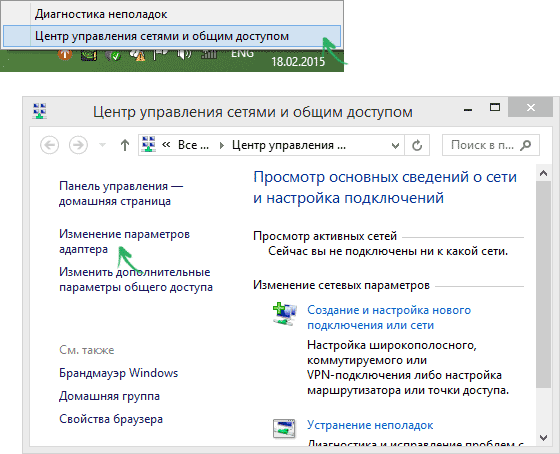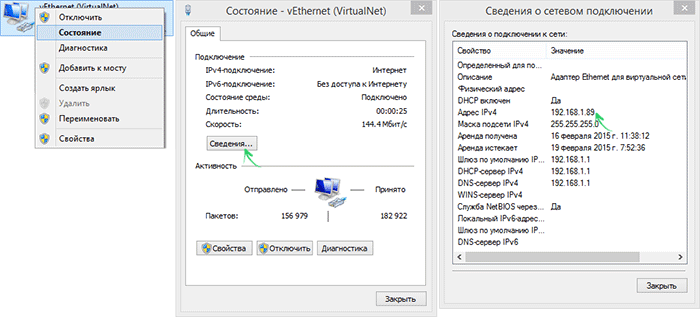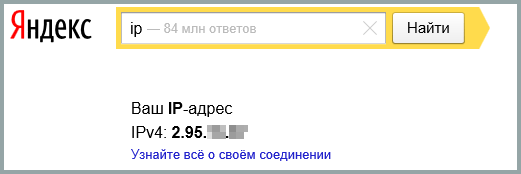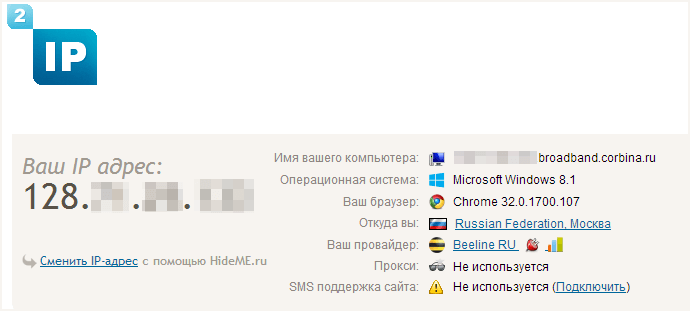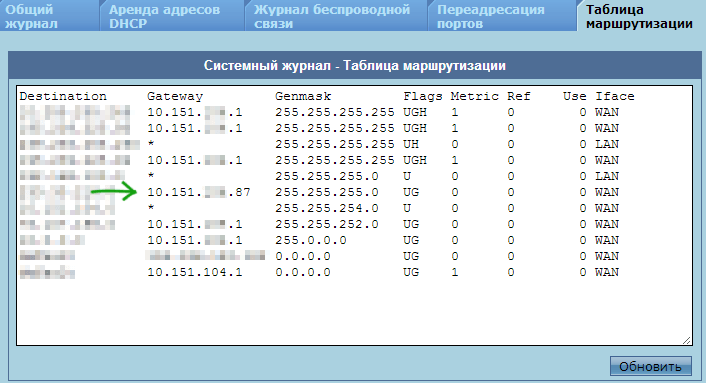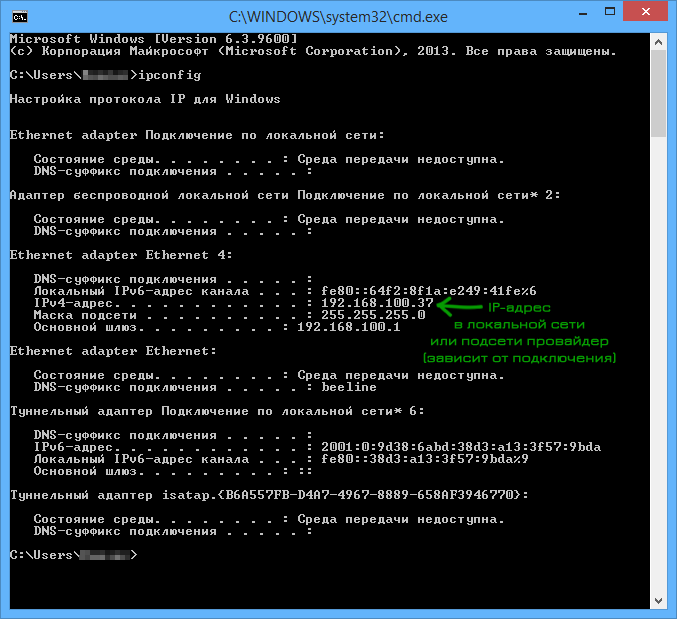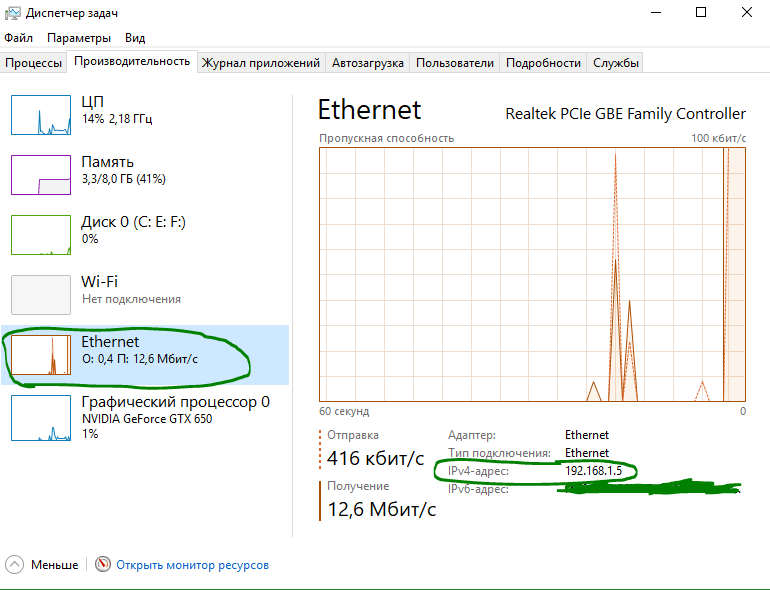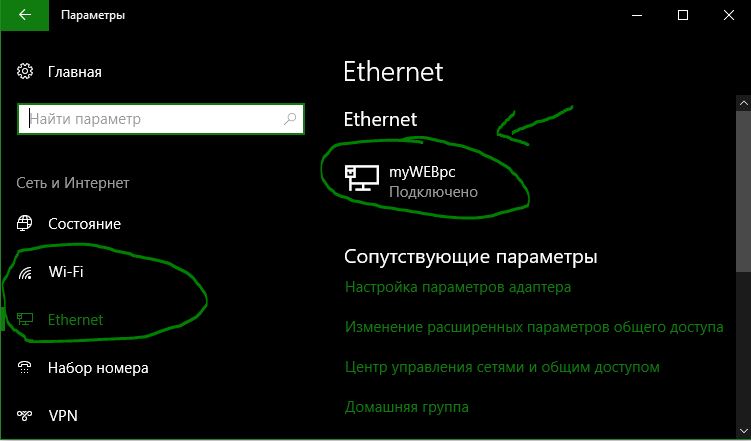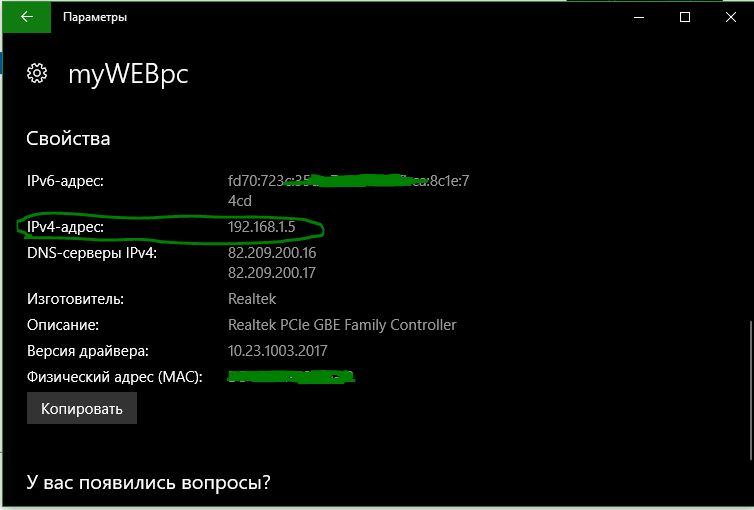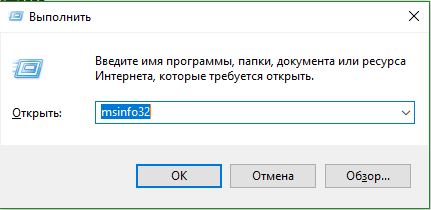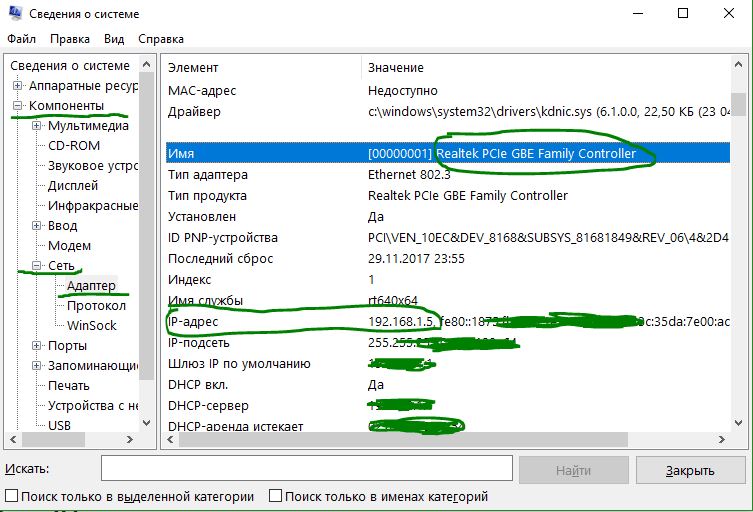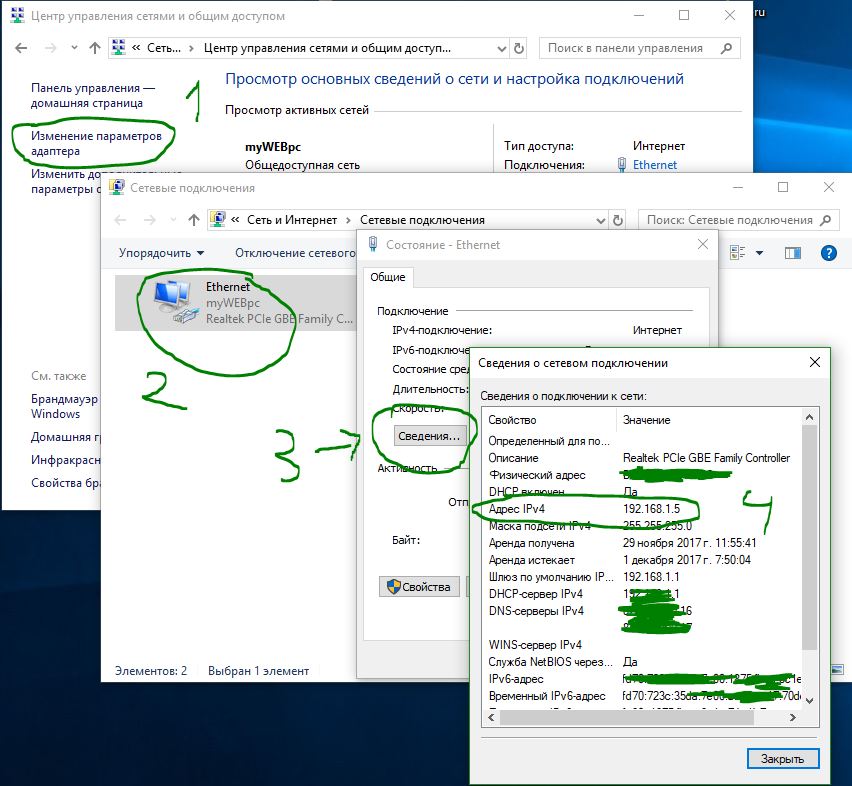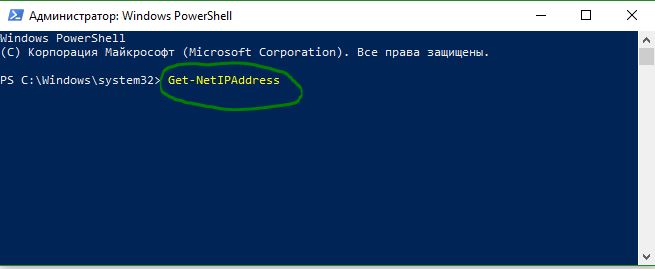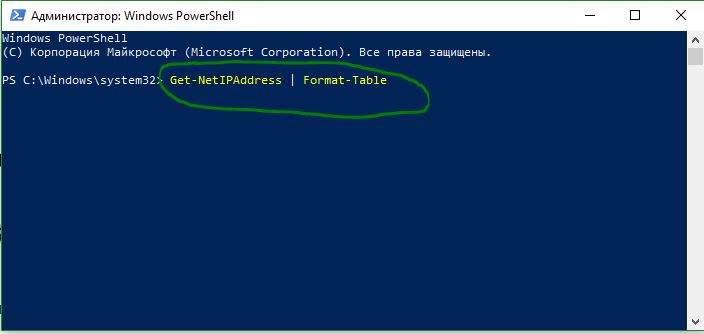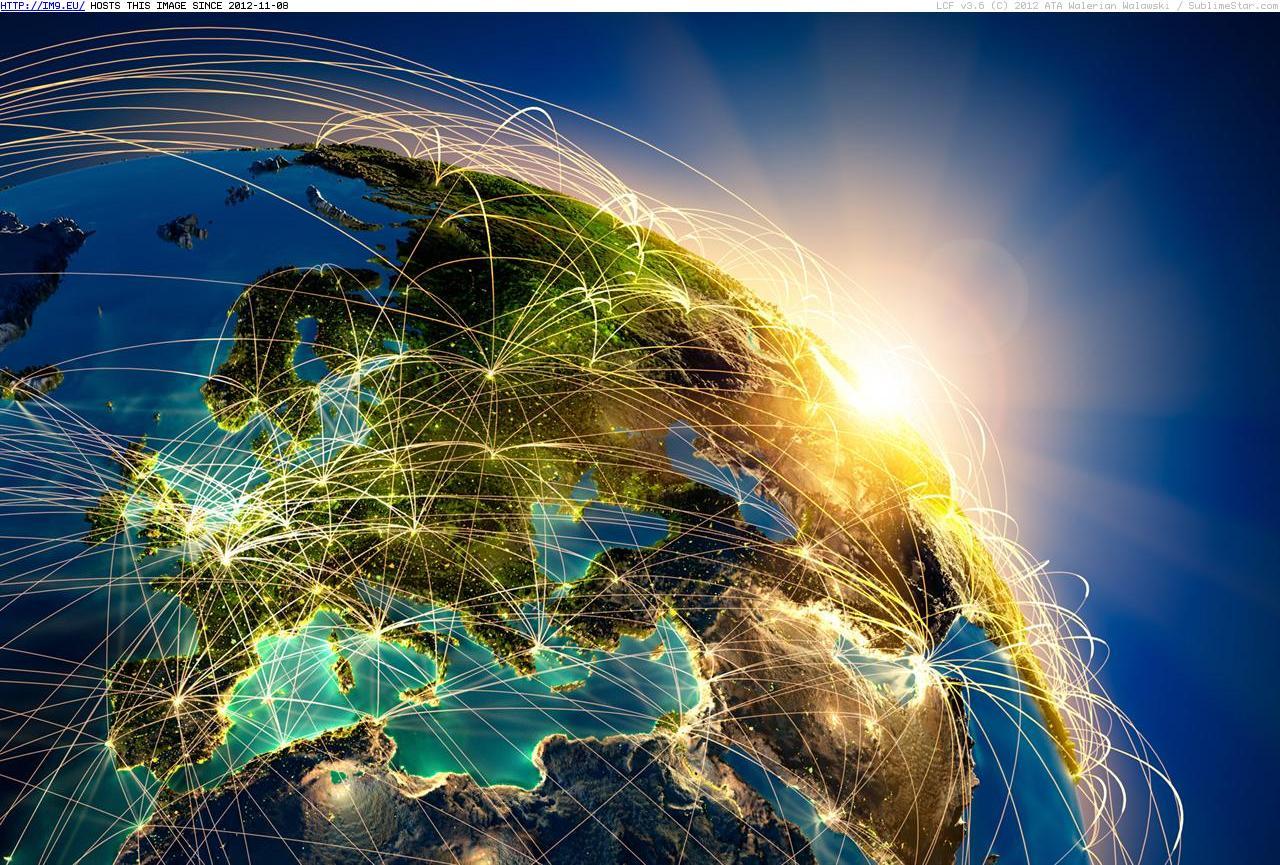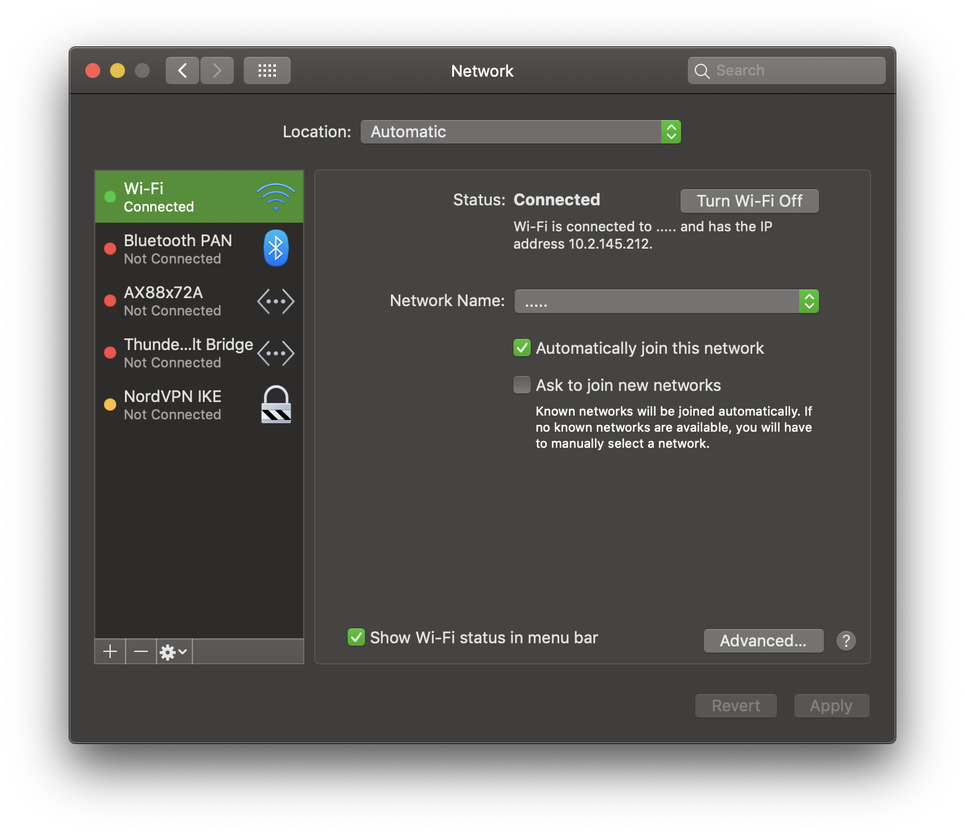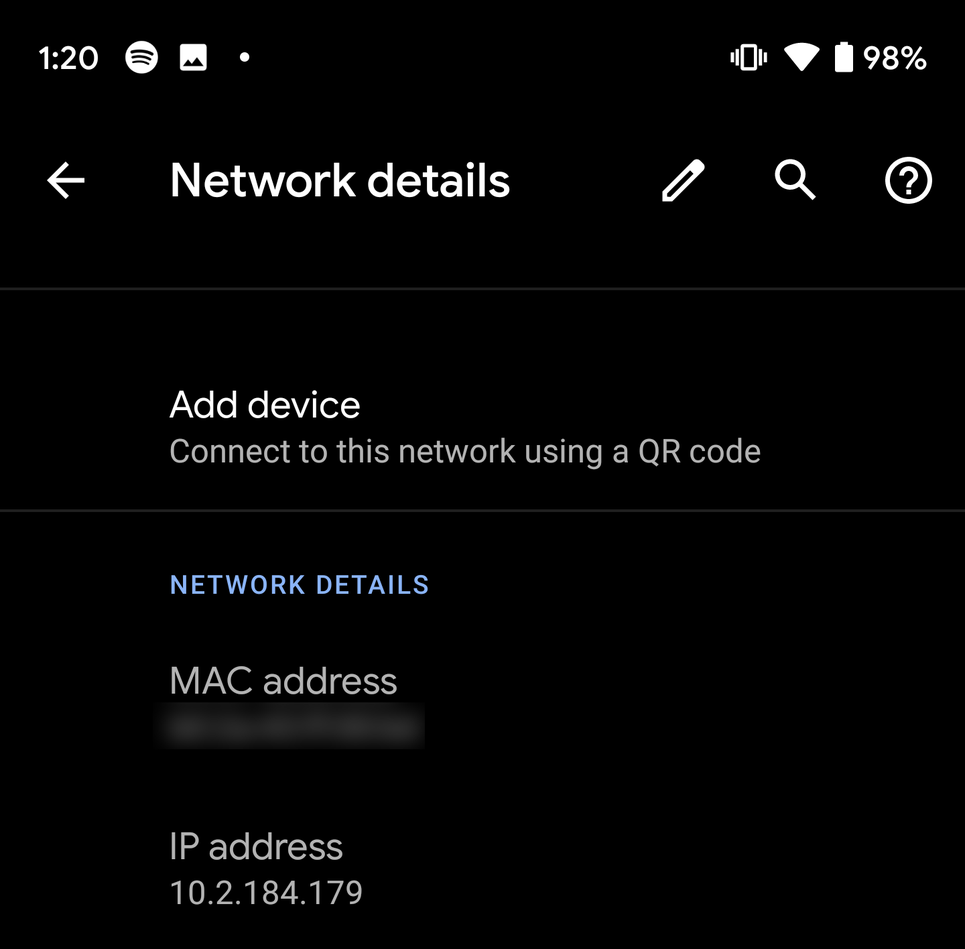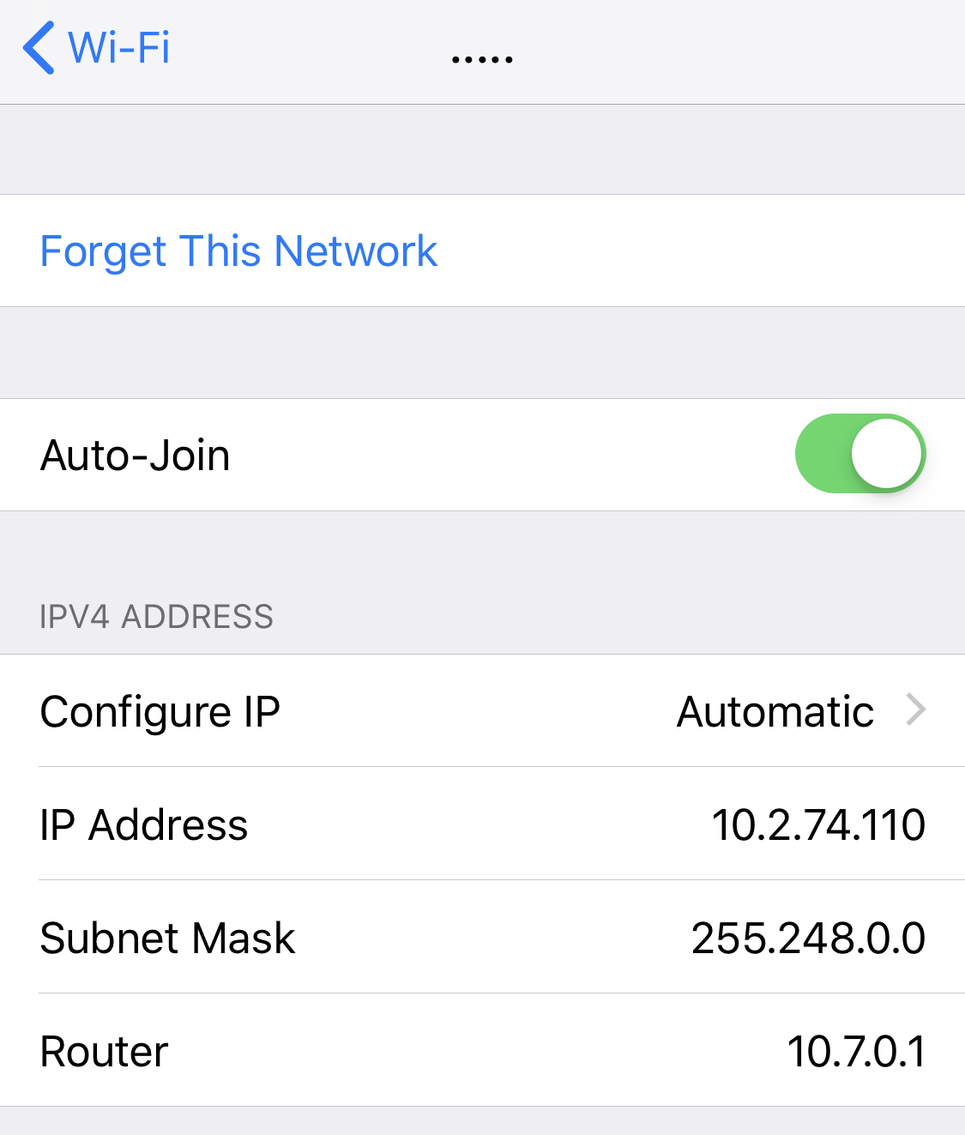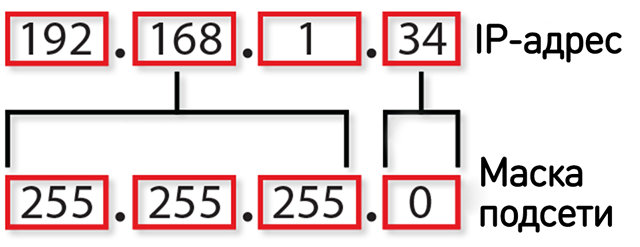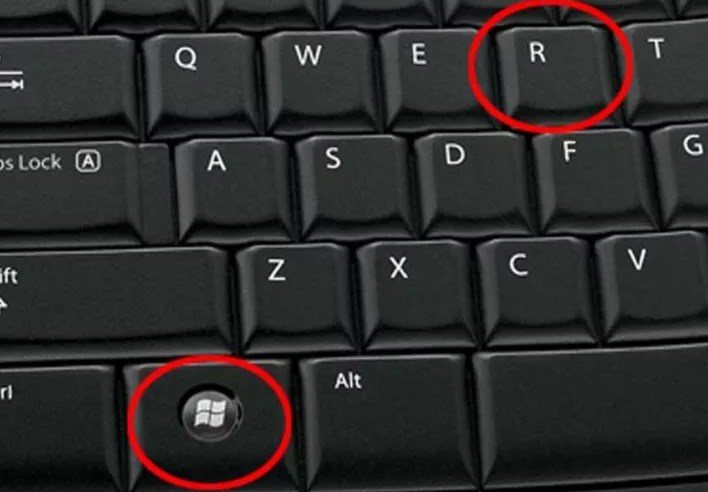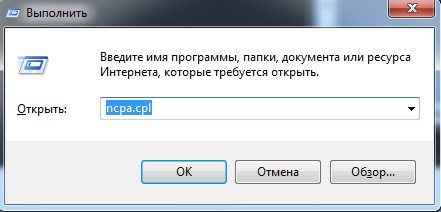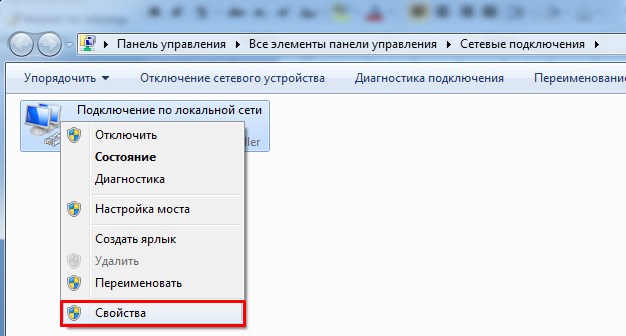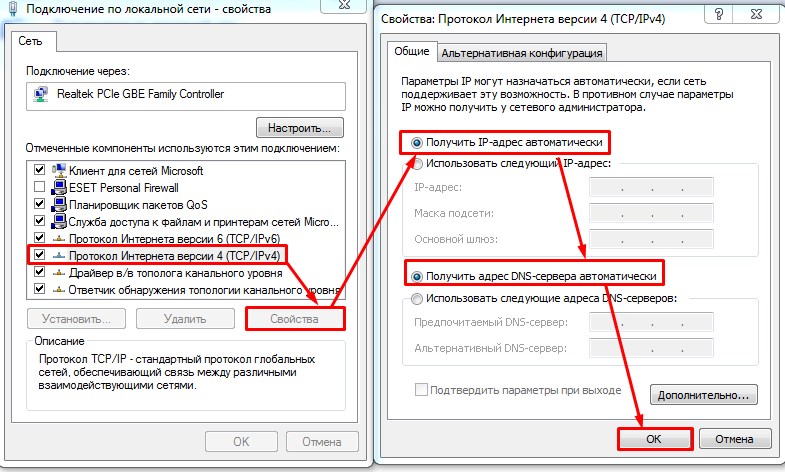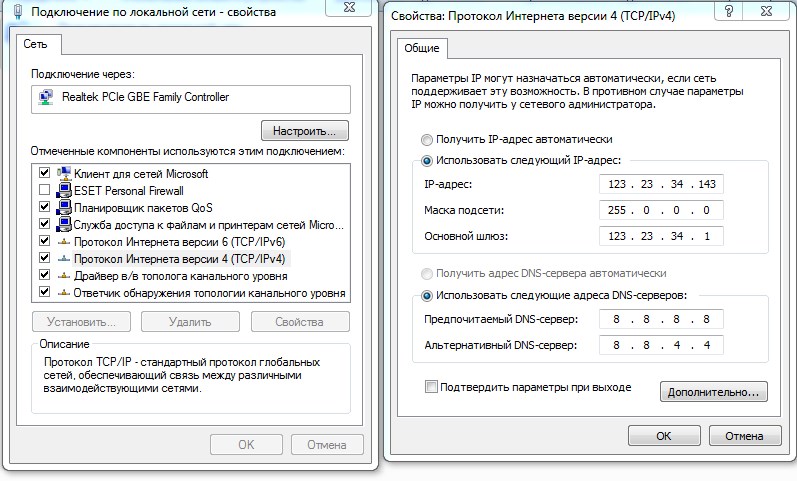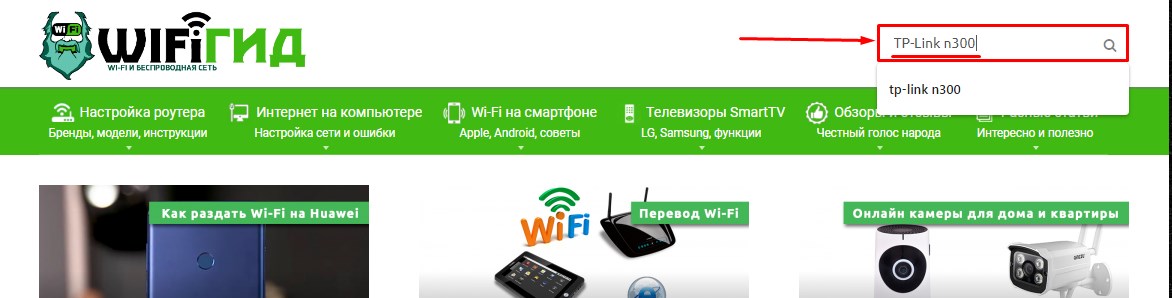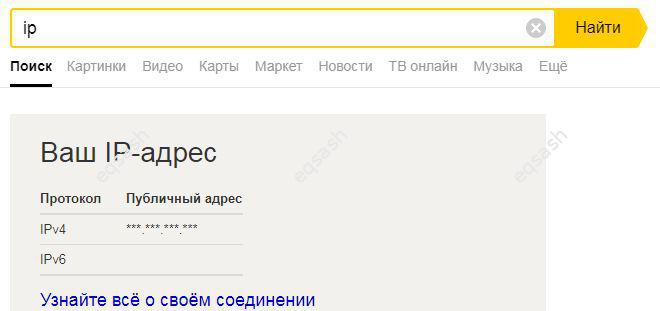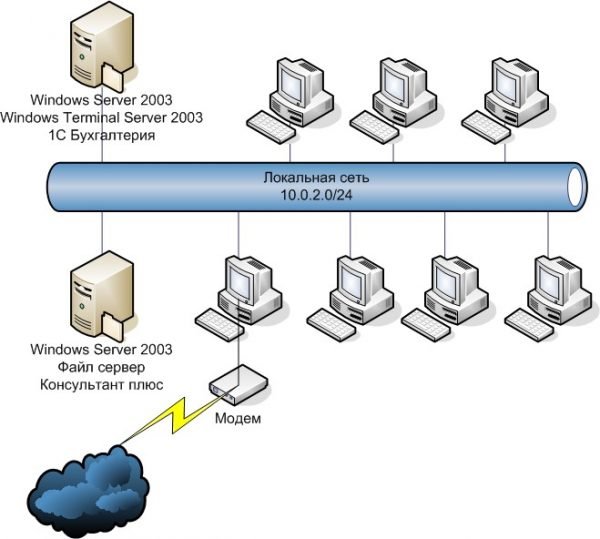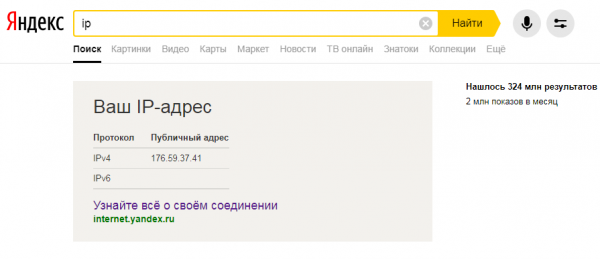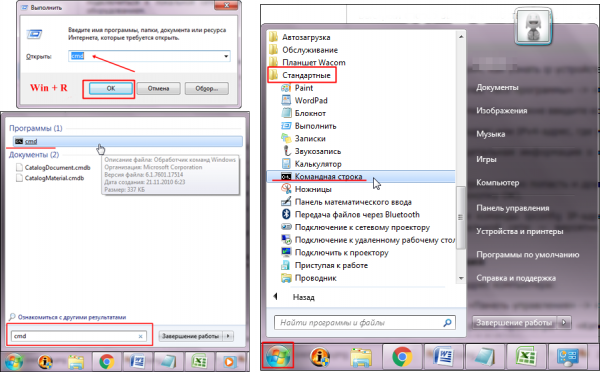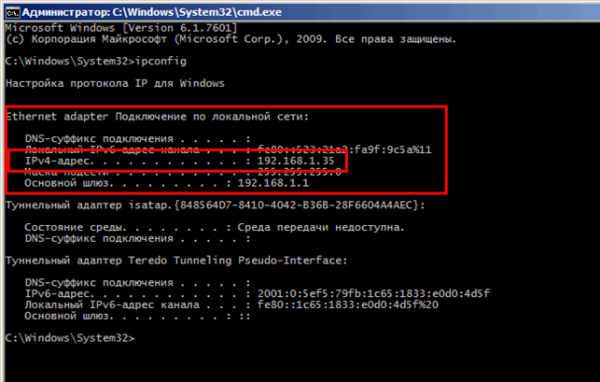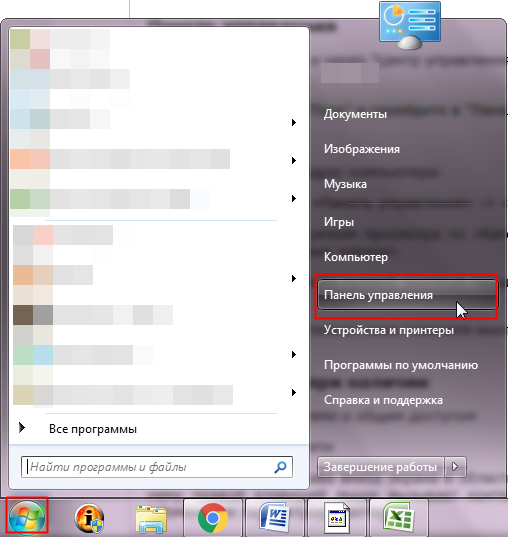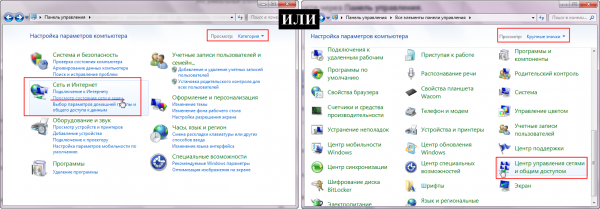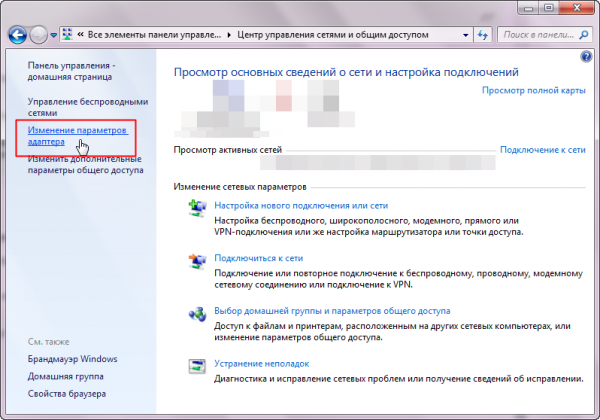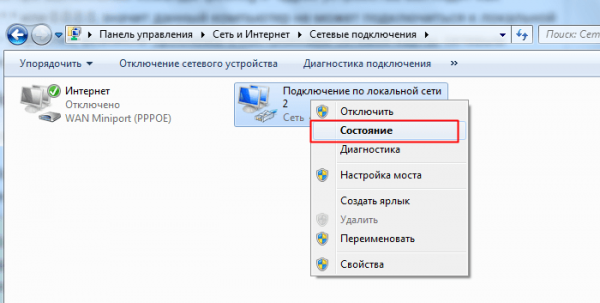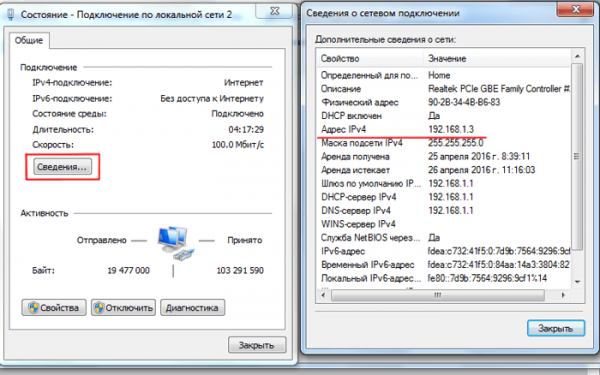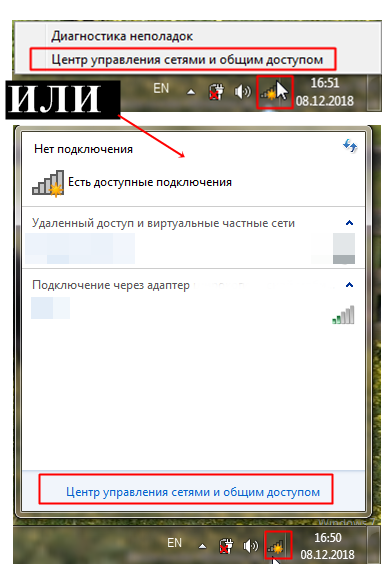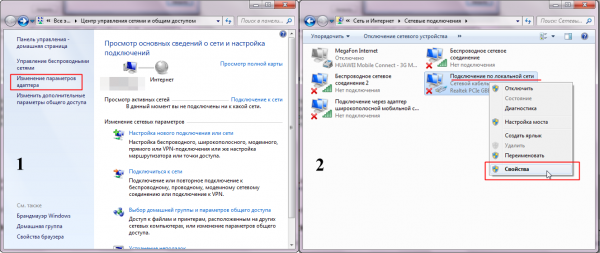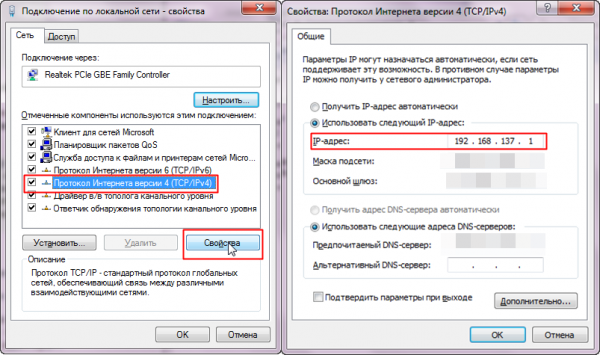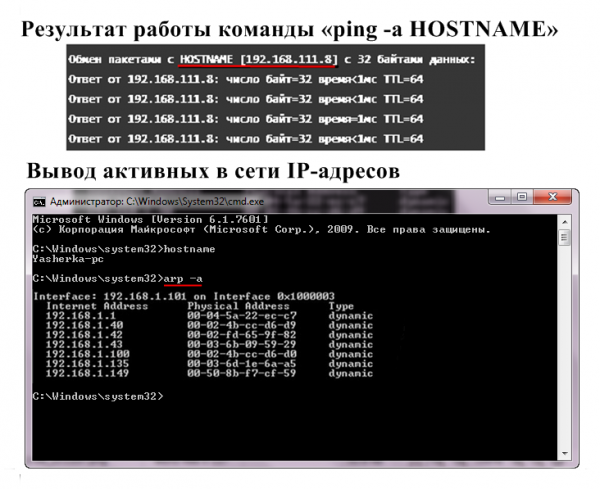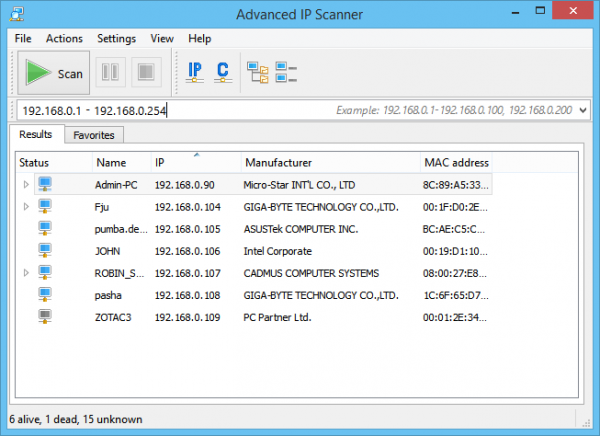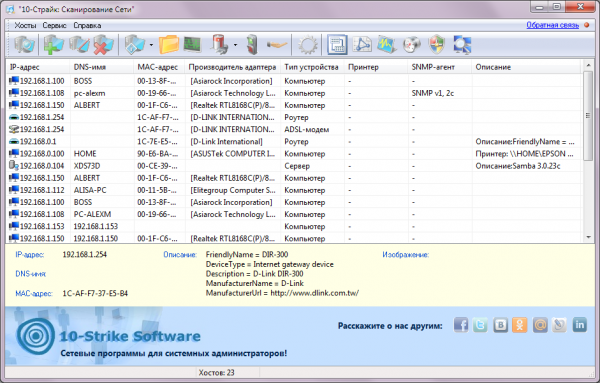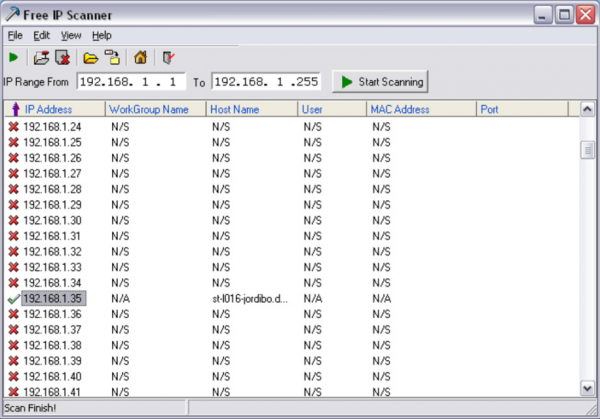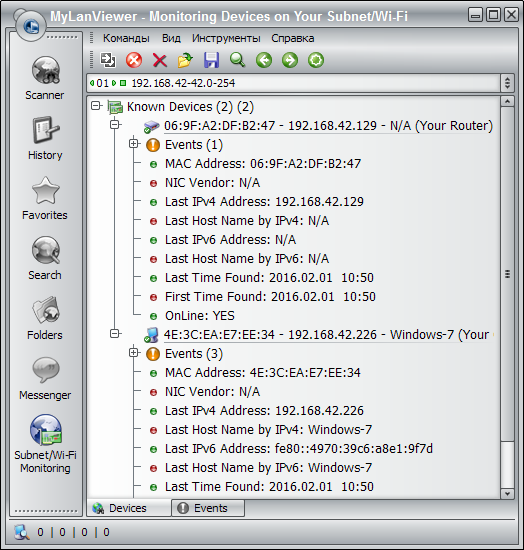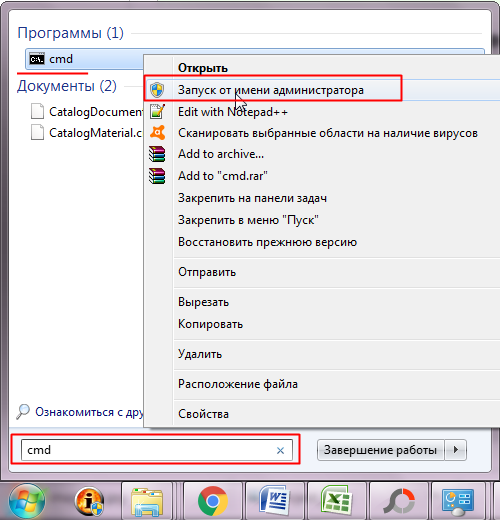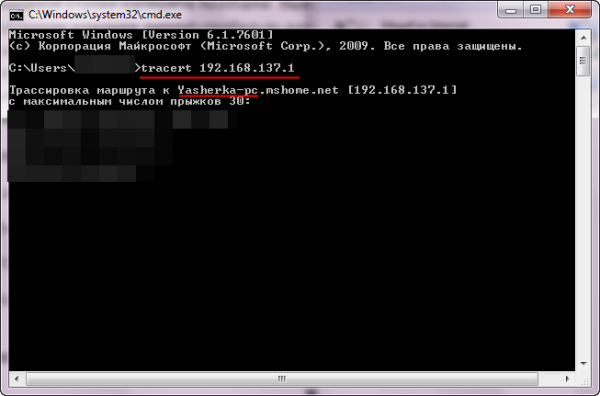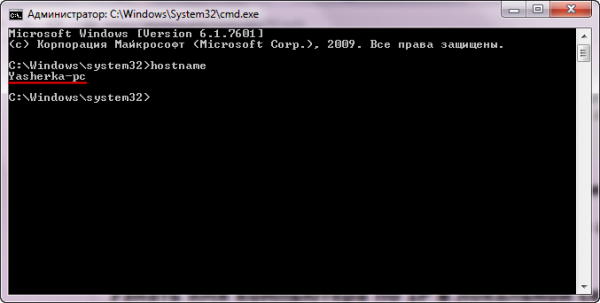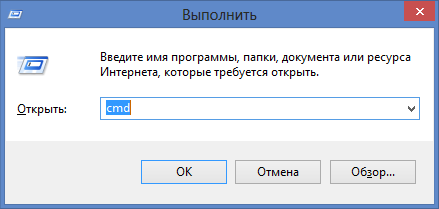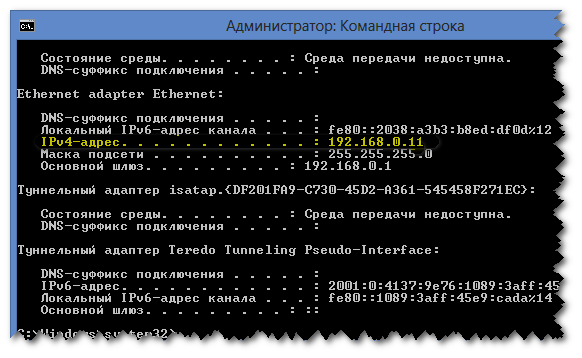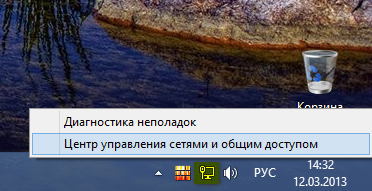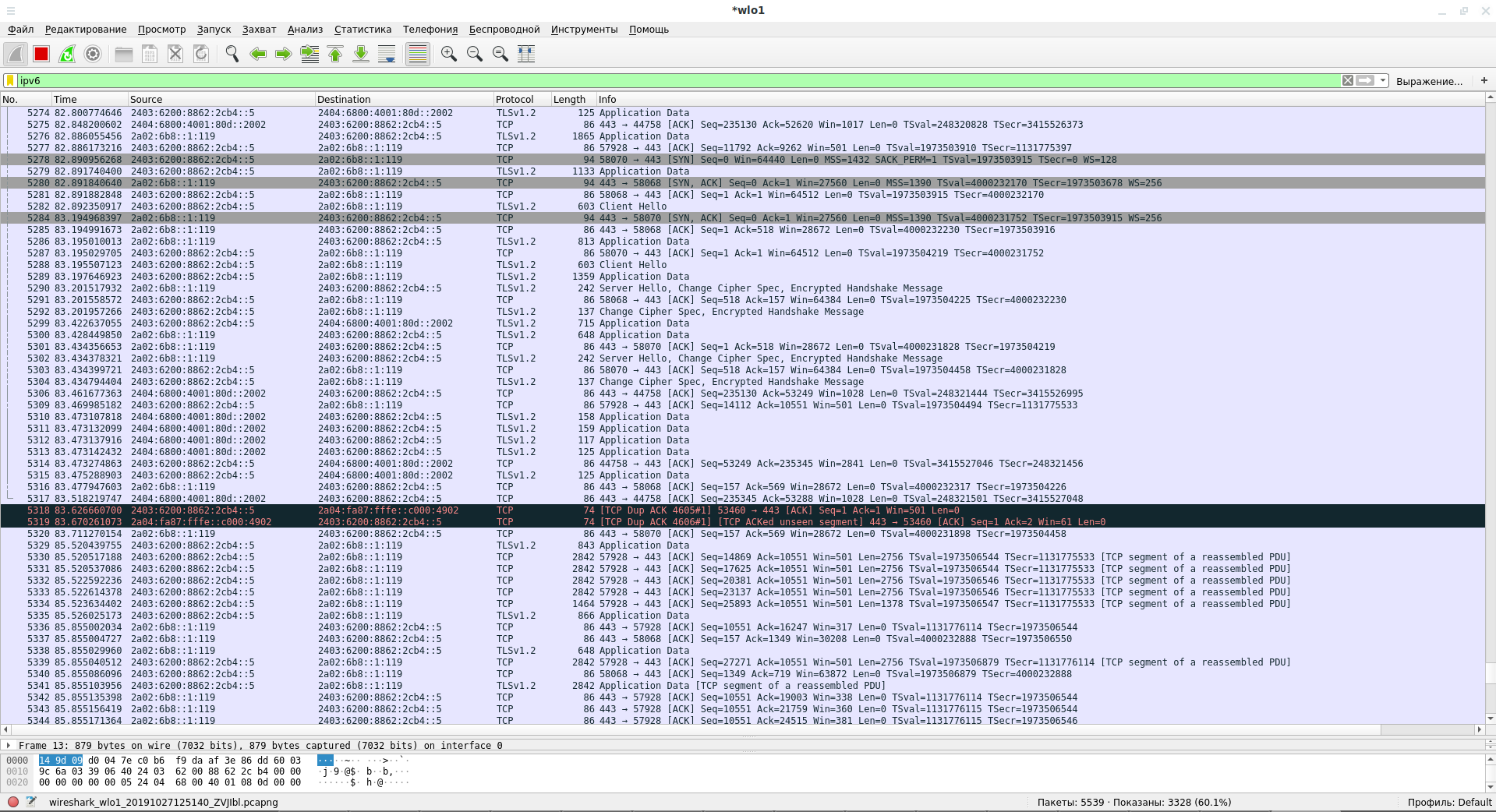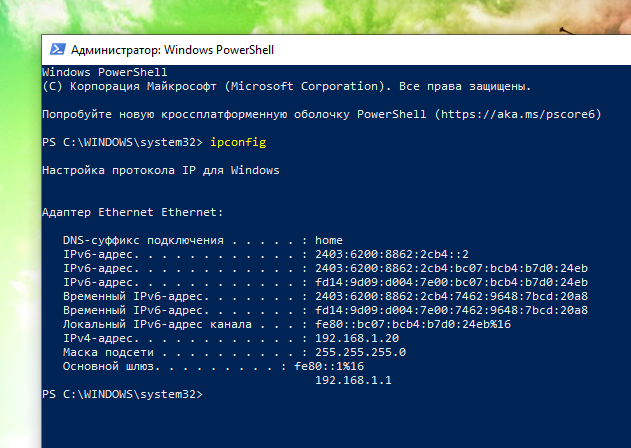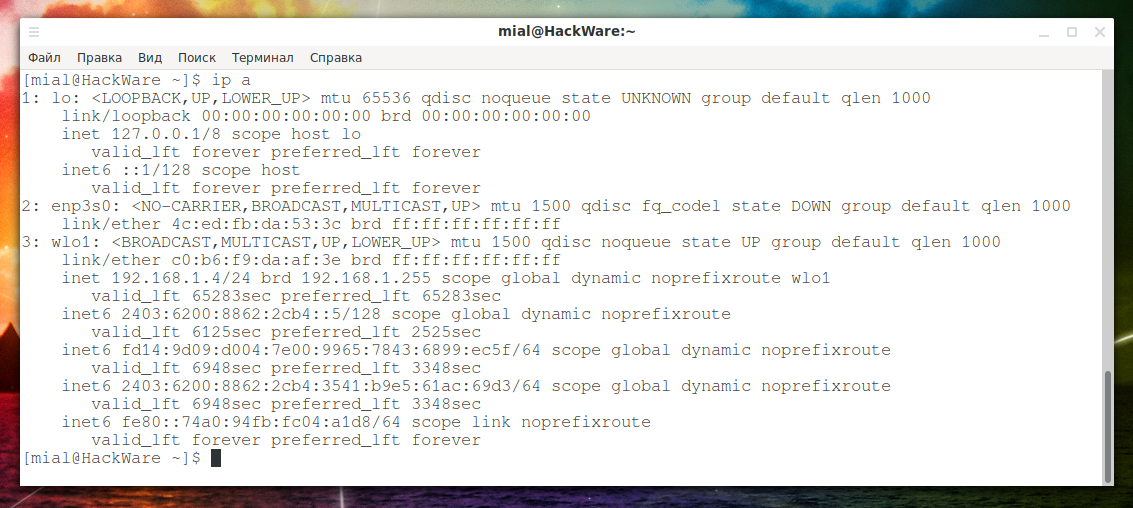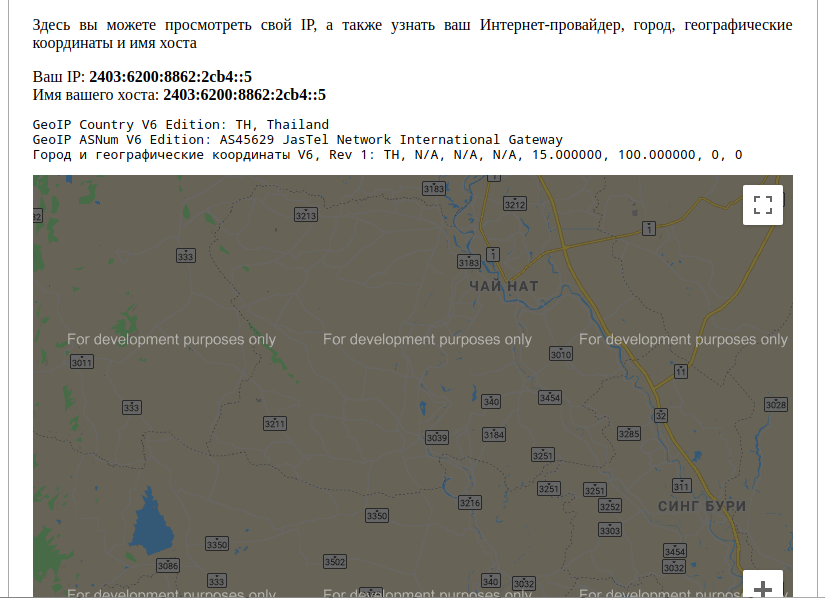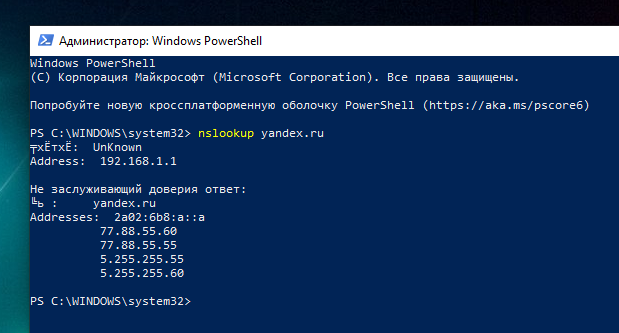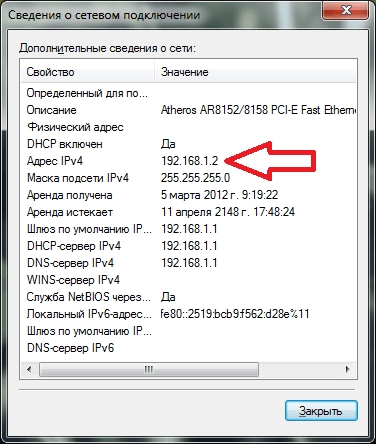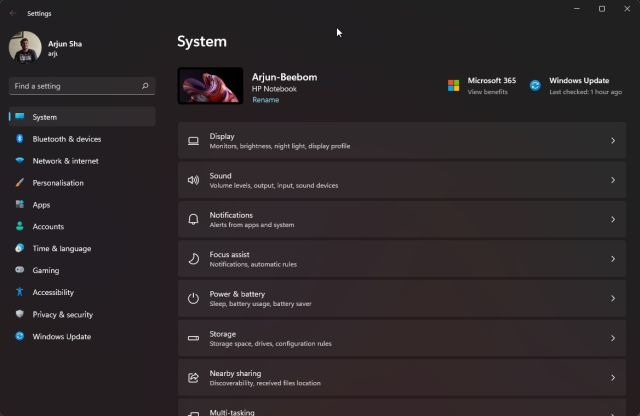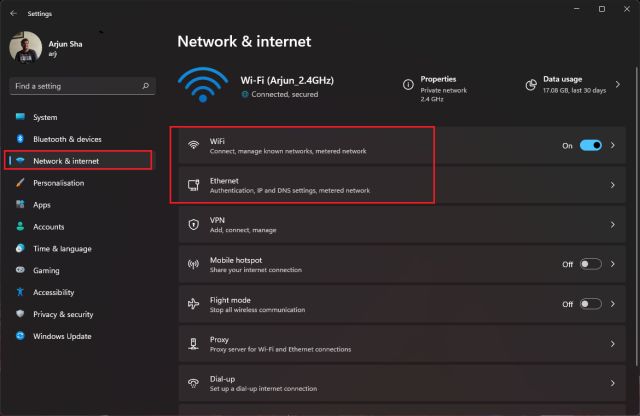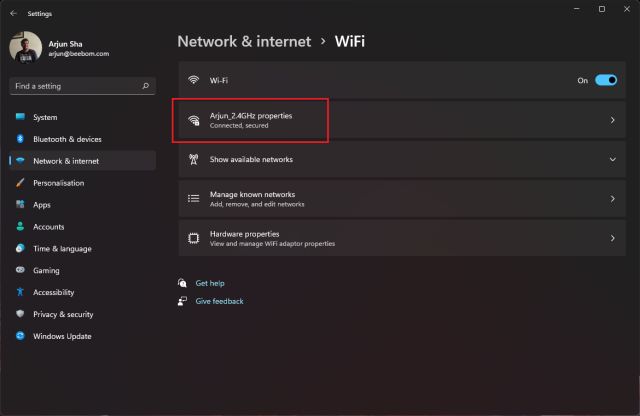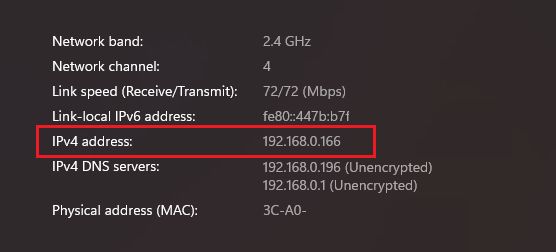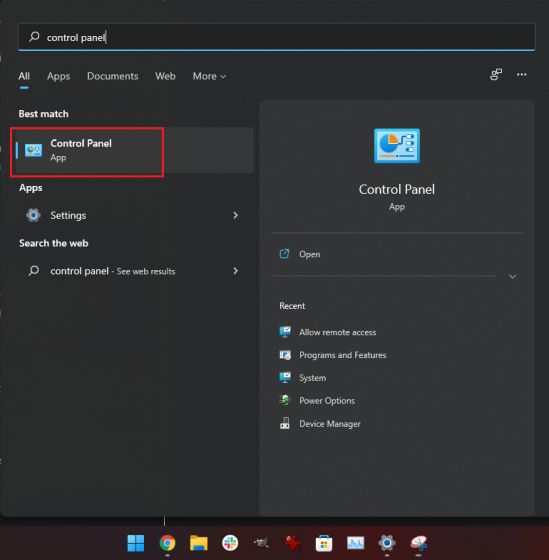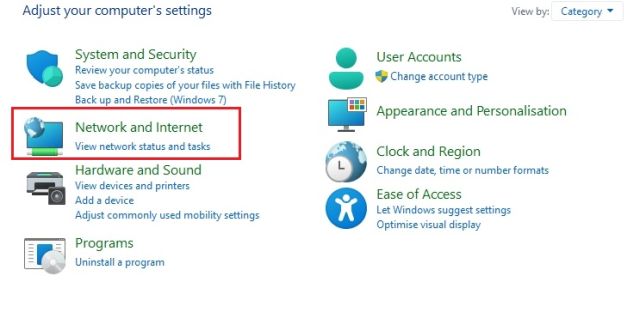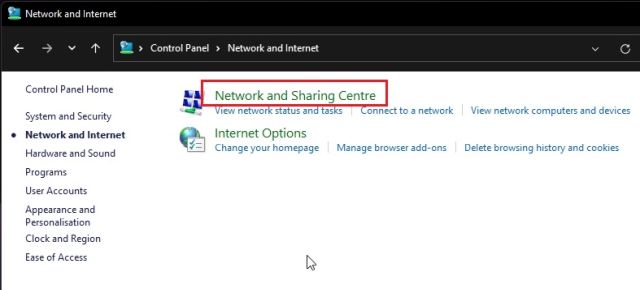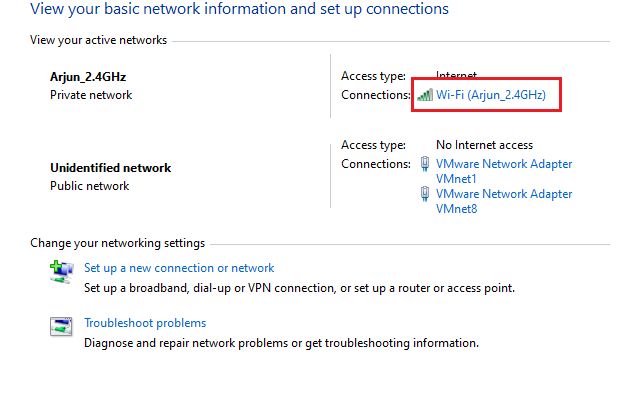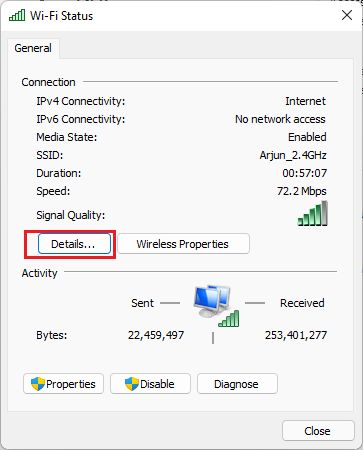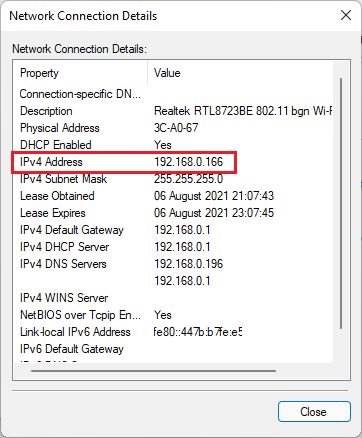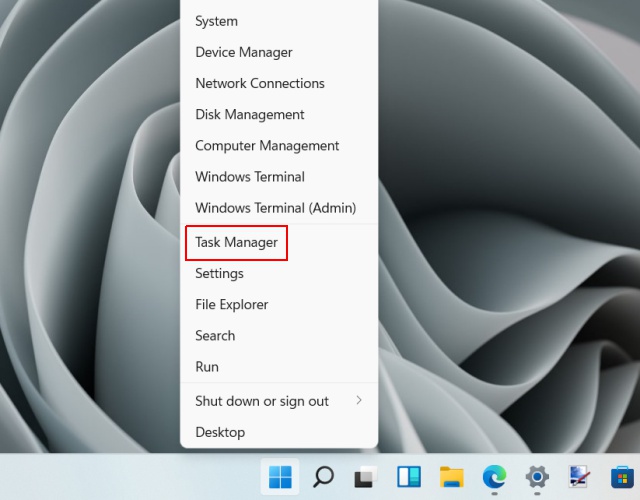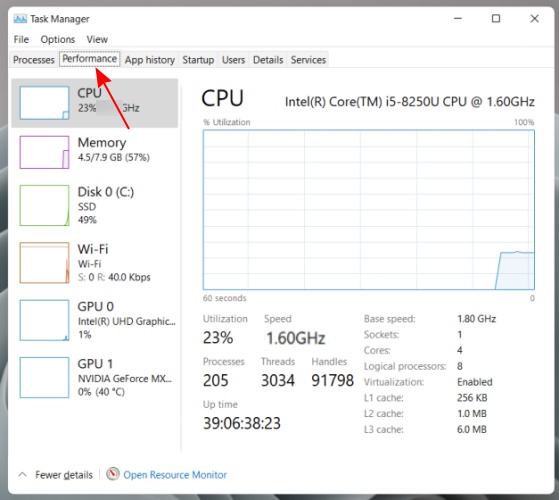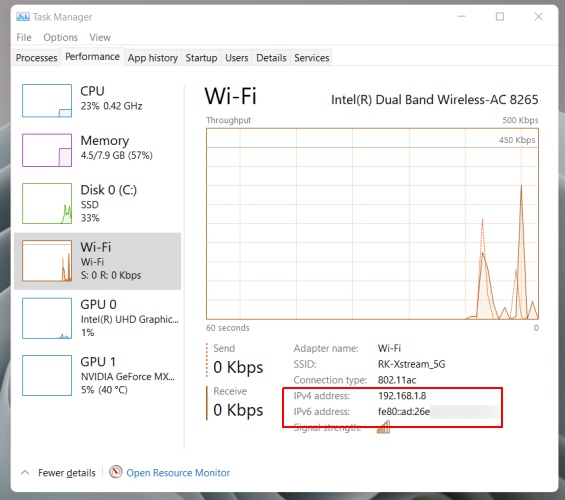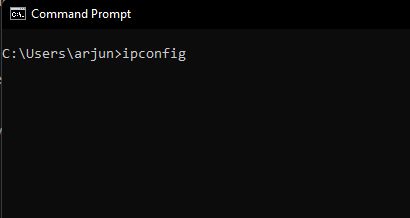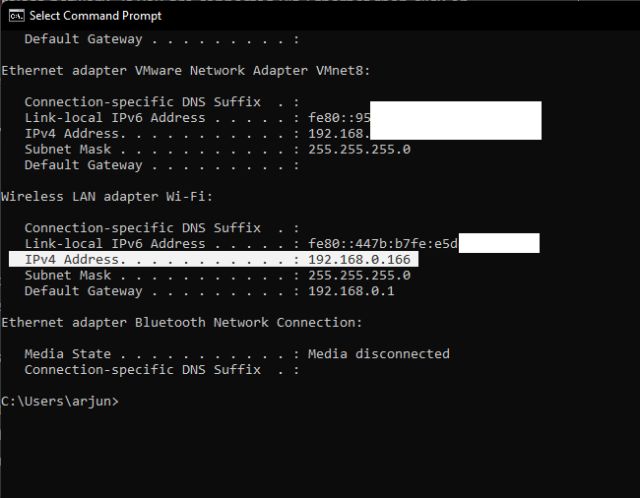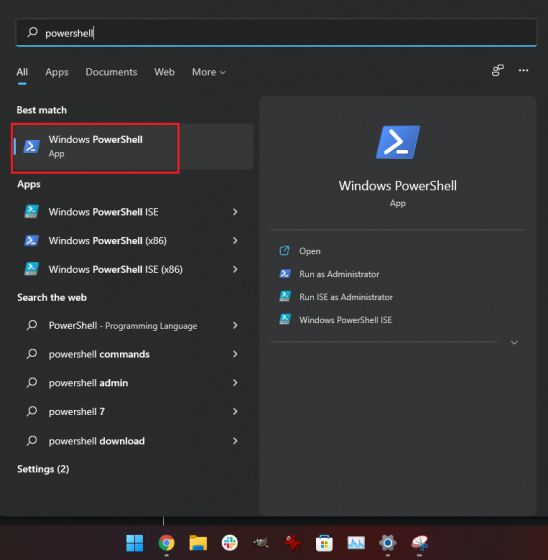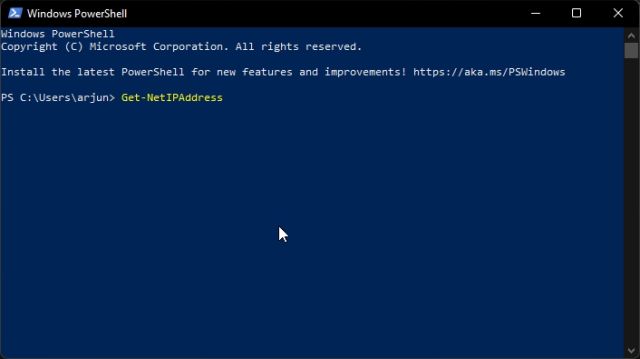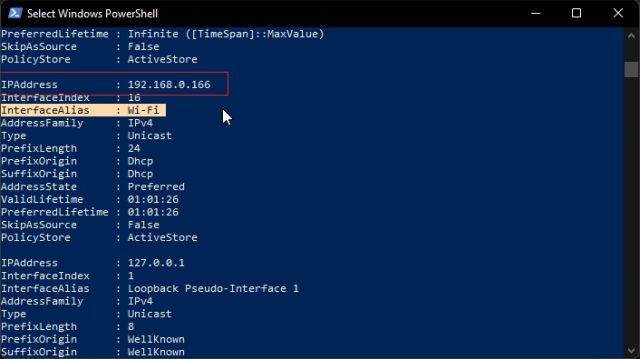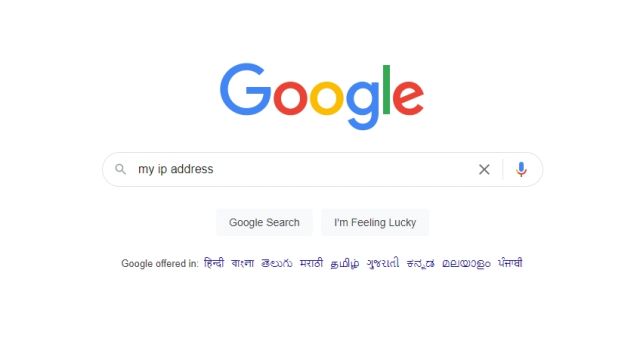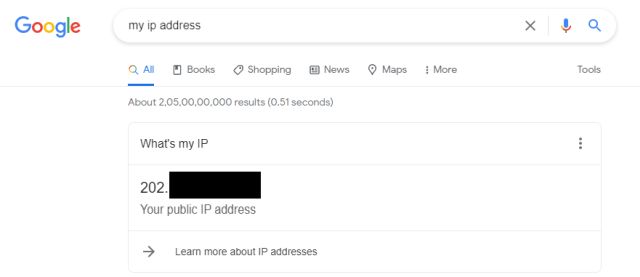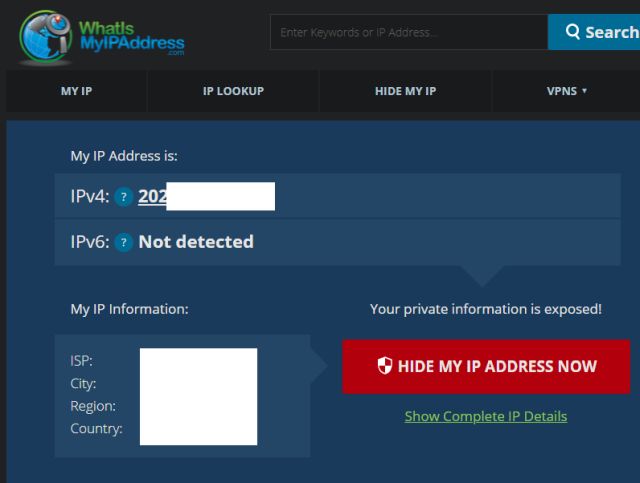Как узнать свой ipv4
Как узнать свой ipv4
Как узнать свой IP-адрес
С самого начала предупрежу, что статья не о том, как узнать чужой IP-адрес или что-то подобное, а о том, как узнать свой IP-адрес компьютера в Windows (а также в Ubuntu и Mac OS) различными способами — в интерфейсе операционной системы, с помощью командной строки или онлайн, используя сторонние сервисы.
В этой инструкции я подробно покажу, как посмотреть внутренний (в локальной сети или сети провайдера) и внешний IP-адрес компьютера или ноутбука в Интернете, расскажу, чем одно отличается от другого.
Простой способ узнать IP-адрес в Windows (и ограничения способа)
Один из самых простых способов узнать IP-адрес компьютера в Windows 7 и Windows 8.1 для начинающего пользователя — сделать это, просмотрев свойства активного Интернет подключения в несколько кликов. Вот как это делается (о том как сделать то же самое с помощью командной строки будет ближе к концу статьи):
Главный недостаток данного способа в том, что при подключении к Интернету через Wi-Fi роутер, в этом поле скорее всего будет отображаться внутренний адрес (обычно начинается с 192), выдаваемый маршрутизатором, а обычно требуется узнать внешний IP адрес компьютера или ноутбука в сети Интернет (о том, чем отличаются внутренний и внешний IP адреса вы можете прочитать далее в этой инструкции).
Узнаем внешний IP-адрес компьютера с помощью Яндекс
Многие пользуются для поиска в Интернете Яндексом, однако не все знают, что свой IP адрес можно посмотреть прямо в нем. Для этого просто введите две буквы «ip» в строку поиска.
Первый же результат будет отображать внешний IP адрес компьютера в Интернете. А если нажать «Узнайте все о своем соединении», то вы также сможете получить информацию о регионе (городе), к которому относится ваш адрес, используемом браузере и, иногда, некоторую другую.
Тут я отмечу, что некоторые сторонние сервисы определения IP, которые будут описаны ниже, показывают более детальную информацию. А потому иногда предпочитаю пользоваться ими.
Внутренний и внешний IP-адрес
Как правило, ваш компьютер имеет внутренний IP-адрес в локальной сети (домашней) или подсети провайдера (при этом, если ваш компьютер подключен к Wi-Fi роутеру, то он уже находится в локальной сети, даже если других компьютеров нет) и внешний IP адрес в Интернете.
Первый может потребоваться при подключении сетевого принтера и других действий в локальной сети. Второй — в общем-то примерно для того же самого, а также для установления VPN-соединения с локальной сетью извне, сетевых игр, прямых подключений в различных программах.
Как узнать внешний IP адрес компьютера в Интернете онлайн
Для этого достаточно зайти на любой сайт, предоставляющий такую информацию, это бесплатно. Например, вы можете зайти на сайт 2ip.ru или ip-ping.ru и сразу же, на первой странице увидеть свой IP-адрес в Интернете, провайдера, и другую информацию.
Как видите, совершенно ничего сложного.
Определение внутреннего адреса в локальной сети или сети провайдера
При определении внутреннего адреса, учитывайте следующий момент: если ваш компьютер подключен к Интернету через маршрутизатор или Wi-Fi роутер, то с помощью командной строки (способ описан через несколько абзацев) вы узнаете IP-адрес в вашей собственной локальной сети, а не в подсети провайдера.
Для того, чтобы определить свой адрес именно у провайдера, можно зайти в настройки роутера и посмотреть эту информацию в статусе соединения или таблице маршрутизации. Для большинства популярных провайдеров внутренний IP-адрес будет начинаться c «10.» и заканчиваться не на «.1».
Внутренний IP адрес, отображаемый в параметрах роутера
В остальных случаях, для того, чтобы узнать внутренний IP адрес, нажмите клавиши Win+R на клавиатуре и введите cmd, а затем нажмите Enter.
В открывшейся командной строке введите команду ipconfig /all и посмотрите значение IPv4-адрес для соединения по локальной сети, не PPTP, L2TP или PPPoE подключения.
В завершение отмечу, что инструкция о том, как узнать внутренний IP-адрес для некоторых провайдеров может показать, что он совпадает с внешним.
Просмотр сведений об IP адресе в Ubuntu Linux и Mac OS X
На всякий случай опишу также, как узнать свои IP адреса (внутренний и внешний) в других операционных системах.
В Ubuntu Linux, как и в других дистрибутивах, можно просто ввести в терминале команду ifconfig —a для получения сведений обо всех активных соединениях. Дополнительно к этому вы можете просто кликнуть мышью по значку соединения в Ubuntu и выбрать пункт меню «Сведения о соединении» для просмотра данных об IP адресе (это лишь пара способов, есть и дополнительные, например, через «Параметры системы» — «Сеть»).
В Mac OS X определить адрес в Интернете вы можете, зайдя в пункт «Системные настройки» — «Сеть». Там вы сможете отдельно просмотреть IP адрес для каждого активного сетевого подключения без особых хлопот.
Как узнать IP адрес компьютера или ноутбука
IP-адрес хоста очень важный код для связи устройства с другими. Кроме того, некоторые веб-сайты не позволяют показывать их содержимое без адресов, также поделится файлами, дать доступ к принтеру. Таким образом, очень важно знать способ получения IP адреса компьютера, ноутбука.
Не путайте внешний IP-адрес, который обычно используется в интернете, с внутренним. Ниже вы можете узнать внешний ip-адрес в популярных онлайн сервисах, если нужно.
Как узнать IP адрес компьютера или ноутбука в Windows 11/10
В данной инструкции вы найдете свой текущий сетевой адрес IPv4, найдете другую сетевую информацию, такую как DNS-адрес, протокол беспроводного сигнала и SSID (идентификатор набора услуг), физический MAC-адрес, действия протокола TCP/IP и многое другое.
1. Узнать IP-адрес с помощью диспетчера задач
2. Как найти IP-адрес с помощью параметров
1. Нажмите «Все Параметры» > «Сеть и Интернет» > выберите WiFi или Ethernet в зависимости к какому интернету вы подключены (проводной, беспроводной).
2. Нажмите на подключение, в моем случае «Ethernet», и найдите строку IPv4 адрес.
3. Как найти IP-адрес с помощью системной информации
1. Нажмите сочетание кнопок Win+R и введите msinfo32
2. Перейдите «Компоненты» > «Сеть» > «Адаптер» и справа найдите имя сетевого используемого адаптера, и смотрите IP-адрес.
4. Как узнать IP-адрес с помощью информации сетевого адаптера
5. Узнать IP-адрес с PowerShell
PowerShell поставляется с двумя командами для обнаружения IP-адреса сетевой карты. Вы можете использовать их, чтобы узнать IPv4, IPv6 сетевого адаптера. Задача очень проста, вам просто нужно ввести специальные команды и нажать Enter.
1. Введите в поиске windows слово powershell и нажмите на нем правой кнопки мыши, чтобы запустить от имени администратора.
Введите команду Get-NetIPAddress и нажмите Enter. Команда начнет показывать список ip адресов подключенных к компьютеру.
Если вы хотите увидеть тоже самое, но в виде таблицы, то введите Get-NetIPAddress и нажмите «Ввод». Отобразит список Ip адресов в формате таблицы.
6. IP-адрес с помощью командной строки
Запустите командную строку и введите ниже команду, чтобы вывести текущий IP-адрес компьютера:
Как узнать свой IP-адрес: руководство для Windows и Mac
Если вам нужно настроить локальную сеть или решить проблемы с подключением модема, вам обязательно понадобятся IP-адреса вашего персонального компьютера. Поскольку эта информация часто вызывает массу вопросов у пользователей, в нашем очередном посте мы подробно раскроем тему как найти информацию о своем IP для Windows и Mac.
Упрощать IP адрес для ПК нет смысла, ведь их не нужно запоминать или делать узнаваемыми. Поэтому они так и остались в цифровом выражении.
Когда вы будете искать ваш IP, вам везде будут встречаться два варианта IP:
Стандарты Интернета меняются и мир постепенно переход к новой версии — IPv6. Но пока для большинства целей вам нужно будет знать только IPv4. Ну а как найти свой IP-адрес, читайте далее.
Как узнать IP вашего сайта
Если вы хотите узнать IP своего сайта, то легче всего это сделать с помощью утилиты dig. Откройте страницу с этой утилитой (например, на сайте REG.RU), введите адрес вашего сайта в буквенном выражении, укажите какой тип записи вас интересует, в нашем случае это A, а затем нажмите «Проверить». Сервис быстро выдаст вам информацию об IP.
Как узнать IP компьютера
У вашего ПК есть 2 типа IP-адресов:
Внешний IP-адрес вам присваивает провайдер вашего Интернета. По нему всемирная сеть распознает вашу локальную. В то же время в вашей внутренней сети каждое устройство имеет персональный IP-адрес, который ему предоставляет маршрутизатор.
Внутренний IP нужен для построения локальной сети, например, когда вы подключаете принтер или другие гаджеты.
Внешний или общедоступный IP
Чтобы найти внешний IP-адрес, проще всего использовать бесплатные сервисы, например, 2ip.ru. Вам достаточно только зайти на этот сайт, как он тут же увидит ваш IP, а также другую информацию о вашем подключении, такую как имя компьютера, операционная система, браузер, местоположение и Интернет-провайдер.
Обратите внимание, что все подобные сервисы могут определить только внешний IP, но никак не локальный!
Информация о вашем публичном IP можно найти и в договоре с провайдером Интернета. Но его лучше перепроверить. Все дело в том, что провайдер вам может назначить вам не статический, а динамический IP. Тогда IP-адрес будет изменяться каждый раз при перезагрузке компьютера, а соответственно его нужно будет каждый раз передавать удаленному администратору вашей сети (если, конечно, такой существует).
Если вы хотите избежать отслеживания по IP, то стоит воспользоваться услугами VPN (виртуальная приватная сеть). С помощью нее ваш трафик будет исходить из точки, прикрепленной к виртуальному серверу в совершенно ином месте планеты. Но, естественно, такая услуга не бесплатна.
Внутренний или локальный IP
Определить IP-адрес гаджета в вашей локальной сети можно в пару кликов. И вот как это делать:
Как узнать свой внешний и локальный IP-адрес компьютера, телефона и планшета
Разбираемся, как узнать внутренний и внешний IP-адрес
IP-адрес вашего устройства — это важная информация, о которой вы, вероятнее всего, не особо задумывались прежде. В принципе, и правильно делали, поскольку для рядового пользователя этот адрес не будет иметь ничего сильно важного… до тех пор, пока не настанет момент, когда его понадобится вам все же узнать.
И если уж вы пришли на этот материал, то, скорее всего, для вас настало то время. Итак, давайте разберемся, что такое IP-адреса, зачем их нужно знать и как они (вкратце) работают.
Он может понадобиться вам для разных целей, в частности, если вы хотите произвести настройки, связанные с сетью (например, для получения доступа к содержимому NAS-сервера (сервера для хранения данных на файловом уровне), запуска веб-сервера или подключения к своему собственному VPN), поэтому важно понимать, как его найти. Кроме того, «ай-пишника»-то у вас два разных. Какой понадобится-то?
В чем разница между внешним и локальным (внутренним) IP-адресами?
В обычной домашней сети, посредством которой вы подключаетесь к Интернету через роутер при помощи кабеля или Wi-Fi, существуют оба адреса — и внешний IP-адрес, и внутренний.
Внешний IP-адрес
Если объяснить очень примитивно и доступно, проще говоря, внешний IP-адрес позволяет устройствам в Интернете находить вас. Это все равно что позвонить в компанию, в которой работает тот человек, с которым вам нужно связаться. В данном случае внешним IP-адресом будет номер телефона компании.
«Дома это может пригодиться, например, если вы хотите получать доступ к файлам на домашнем компьютере с работы или, скажем, из гостей, вместо того чтобы держать их в облачных хранилищах», — kaspersky.ru
Внутренний IP-адрес
Внутренний IP-адрес — это то, что ваш маршрутизатор передает всем подключенным к нему устройствам. Он обрабатывает всю «маршрутизацию» (отсюда и название) пакетов данных, которые входят в вашу сеть и выходят из нее.
Этот протокол можно представить секретариатом в указанной компании, которому приходится обрабатывать все входящие телефонные звонки. Он направляет вас к конкретному человеку, с которым вы пытаетесь связаться, а также защищает тайну связи абонентов — вновь используя метафору, — не позволяя третьим лицам получить доступ к вашим прямым телефонным номерам.
В общих чертах понятно отличия и назначение? Если понятно, то давайте продолжим.
Как определить свой внешний IP-адрес?
И если второй ресурс предоставит вам краткую и только самую важную информацию, то на сайте WhatIsMyIP.com вверху страницы вы увидите свои внешние адреса IPv6 и IPv4 (если они могут быть определены).
Как узнать внутренний (локальный) IP-адрес?
Получить доступ к внутреннему IP-адресу немного сложнее, чем щелкнуть гиперссылку, но и это не так сложно. Здесь стоит отметить, что алгоритм действий будет отличаться для разных операционных систем.
Как узнать свой внутренний IP-адрес в Windows?
Откройте командную строку через меню «Пуск» или поиск Windows 10 (просто введите «командная строка» в окне поиска). Далее введите команду «ipconfig» и нажмите Enter. Найдите строку с надписью «IPv4-адрес». Число напротив этого текста — ваш локальный IP-адрес.
Как узнать свой внутренний IP-адрес на Mac?
Сначала щелкните значок Apple в верхнем левом углу рабочего стола и откройте «Системные настройки». Затем щелкните Сеть. Найдите свой тип подключения — Wi-Fi или Ethernet — и щелкните по нему. (Если он активен, на нем должна отображаться зеленая точка.)
Посмотрите вправо, и вы увидите предложение, которое выглядит как «… подключен к … и имеет IP-адрес …». Число, которое следует за ним, является IP-адресом вашего ноутбука.
На настольном устройстве от Apple вы также всегда можете воспользоваться утилитой под названием «IP in menubar».
Как узнать свой внутренний IP на Android?
Для примера возьмем смартфон Google Pixel 3 XL и опишем инструкции по поиску IP-адреса на примере этого мобильного устройства. Какое бы у вас ни было устройство, если оно работает на более-менее свежем Android, то, скорее всего, алгоритм действий будет совпадать. И он также достаточно простой.
Нажмите в приложении «Настройки» и перейдите на вкладку «Сеть и Интернет». Нажмите на Wi-Fi и нажмите на значок шестеренки справа от беспроводной сети, к которой вы подключены, а затем нажмите «Дополнительно» в нижней части следующего экрана. Прокрутите немного вниз, и вы увидите IPv4-адрес вашего устройства.
Как узнать свой внутренний IP на iOS?
Зайдите в «Настройки», а затем нажмите «Wi-Fi». Нажмите на букву «i» с кружком справа от сети, к которой подключены, и вы увидите свой IPv4-адрес, а под ним свой IPv6-адрес.
Как узнать свой внутренний IP-адрес на любых других устройствах?
Если вам нужно посмотреть IP-адрес другого вашего устройства, то, вероятнее всего, он должен быть указан где-то в его параметрах конфигурации сети в меню настроек. При этом не важно, о каком девайсе идет речь — Smart TV, игровой консоли или другом устройстве.
Если у вас возникли проблемы с поиском IP-адреса, вы всегда можете воспользоваться обратным подходом и найти его через маршрутизатор. Где-то в настройках вашего роутера будет список всех устройств, которые к нему подключены. Предполагая, что вы можете найти имя своего устройства или узнать его MAC-адрес, вы сможете найти его внутренний IP-адрес.
Простое объяснение IP-адреса – что это такое и как быстро определить IP
Если вы когда-либо пробовали устранять неполадки в своей домашней сети или настраивать новый маршрутизатор, вы, должно быть, слышали об IP-адресе или кратко IP.
Этот пост объяснит больше – в терминах непрофессионала – об этом типе адреса, IPv4 и IPv6, и поможет вам узнать свой IP в любой момент времени.
Но сначала зайдите на Я.Интернетометр. Вы сразу увидите IP-адрес в верхнем левом углу тестового окна под IPv4-адрес. Это ваш текущий IP-адрес в глобальной сети. Имейте это в виду.
Что такое IP-адрес
IP означает интернет-протокол. IP-адреса – это то, как устройства идентифицируют себя и общаются друг с другом через Интернет или в локальной сети.
Когда вы просматриваете веб-сайт или сетевой компьютер, вы получаете доступ к определенному IP-адресу. Значимое имя домена или компьютера – например, windows-school.ru или Server – просто полезный способ замаскировать IP-адрес, чтобы мы, люди, могли его запомнить.
Кстати, привязка IP-адреса к значимому имени – это работа DNS-сервера.
Устройство не может подключиться, если у него нет IP-адреса, который однозначно назначается каждому участнику сети DHCP-сервером (вашим роутером). Другими словами, у вас не может быть двух устройств, использующих один IP-адрес в одной сети, и не стоит ожидать, что они будут работать правильно, если вообще будут.
Чтобы избежать конфликта IP-адресов, воздержитесь от присвоения устройству статического адреса вручную.
В локальной сети, как правило, IP-адрес каждого устройства-члена остаётся неизменным, пока оно включено и подключено. Когда вы перезапускаете устройство, его IP-адрес может измениться, если вы не решите зарезервировать для него тот же адрес, привязав IP-адрес к MAC-адресу устройства.
IPv4 против IPv6
Существует две версии Интернет-протокола: IPv4 и IPv6. Первый из них является наиболее популярным и обычно используется по умолчанию для IP-адреса. По правде говоря, именно из-за популярности IPv4 нам нужен IPv6.
Хотя IPv6 новее и доступен уже несколько лет. В большинстве ситуаций мы всё ещё имеем дело с IPv4 и ещё долго так будет в будущем, если не навсегда.
Интернет-протокол версии четыре (IPv4)
IPv4 использует 32-битный пул адресов. В результате типичный IPv4-адрес состоит из четырёх групп трехзначных чисел с точкой (.) Между ними, например: 192.168.010.002 .
Вы можете опустить начальные нули в каждой группе IP-адреса, но каждая группа должна содержать хотя бы одну цифру. Тем не менее, адрес выше обычно отображается как 192.168.10.2 .
Когда вы меняете номер, у нас появляется новый адрес, поэтому математически IPv4 может выдавать 4 294 967 296 адресов. Хотя это кажется большим количеством, во всем мире уже почти 10 миллиардов человек, и у одного из нас может быть более одного устройства. В какой-то момент IPv4 неизбежно исчерпает адресное пространство.
И это подводит нас к нескольким терминам, которые, по-видимому, не имеют ничего общего с упомянутыми выше числами.
WAN – LAN – NAT
Адреса IPv4 доступны на двух уровнях: глобальная сеть (WAN) и локальная сеть (LAN).
На уровне WAN или Интернета адрес всегда уникален в любой момент времени. Как правило, каждый веб-сайт имеет IP-адрес в глобальной сети. В вашем доме у вашего роутера (или шлюза) есть ваш WAN IP – тот, который вы узнали в начале этого поста.
Затем роутер создаёт сеть LAN с другим набором локальных (или частных) IP-адресов для использования другими устройствами, такими как ваши компьютеры или планшеты.
Фактически, это позволяет нескольким устройствам получать доступ к Интернету через один WAN (или общедоступный) IP-адрес, вместо того, чтобы каждое из них имело собственный IP-адрес WAN. Роутер делает это через преобразование сетевых адресов или NAT.
В вашем доме, кроме роутера, остальные устройства используют IP-адреса LAN, которые уникальны только в пределах домашней сети.
Так что вы можете найти дома компьютер с тем же адресом в локальной сети, что и у вашего друга. Это дублирование возможно, потому что они «экранированы» уникальным IP-адресом WAN каждого домашнего маршрутизатора.
У этой защиты есть ещё один бонус. Устройства, подключенные к роутеру, находятся за слоем защиты от внешнего мира. В зависимости от используемого маршрутизатора и того, как вы его настраиваете, вы можете защитить всю сеть от кражи личных данных и других сетевых угроз.
Кстати, использование NAT сегодня настолько эффективно, что я считаю, что пула адресов IPv4 хватит на очень долгое время. Фактически, NAT позволяет большой группе людей совместно использовать один уникальный IP-адрес WAN вместо того, чтобы каждый имел свой собственный.
Это не говоря уже о том, что многие существующие устройства, поддерживающие только IPv4, прослужат ещё очень долго и нуждаются в поддержке.
Так что IPv4 не исчезнет в ближайшее время, если это вообще когда-нибудь случится. В любом случае, вы всегда можете использовать его в своей локальной сети. Но, нам нужно что-то более надежное, и эту потребность заполняет IPv6.
Интернет-протокол шестой версии (IPv6)
IPv6 использует гораздо больший 128-битный пул адресов. Типичный IPv6-адрес включает 8 групп из четырех символов (цифр или букв), разделенных двоеточиями (:), и выглядит так: 2001:0cd8:85e6:0000:0000:8e2c:0450:8733 или 2001:cd8:85e6:0:0:8e2c:450:8733 (ведущие нули можно опустить).
Хотя он всё ещё ограничен, общее количество адресов IPv6 экспоненциально выше, чем в IPv4.
В частности, мы получаем следующее общее количество адресов IPv6: 340 282 366 920 938 463 463 374 607 431 768 211 456 (Это 340 триллионов триллионов триллионов, а затем еще пара сотен триллионов триллионов.)
На этом уровне можно с уверенностью сказать, что у нас никогда не закончится адресное пространство. И это здорово, но может также вызвать некоторые проблемы с конфиденциальностью.
IPv6 и проблемы конфиденциальности
Помимо прочего, IPv6-адрес, назначенный каждому устройству в любой момент времени, теперь может быть уникальным глобально – фактически, универсальным. Другими словами, адреса IPv6 обычно всегда являются адресами WAN.
Следовательно, когда ваш компьютер подключается к Интернету с помощью IPv6, он становится доступным для внешнего мира. Таким образом, люди на другом конце – например, веб-сайт, который вы посещаете – могут отслеживать его напрямую, а не ваш роутер, как в случае с IPv4.
В результате, среди прочего, они потенциально могут привязать определенные действия в Интернете к конкретному пользователю. А это подразумевает многое.
В настоящее время все домашние сети по-прежнему используют IPv4, а некоторые также используют IPv6. Большинство домашних маршрутизаторов поддерживают IPv6, но лишь немногие поставщики услуг используют этот исключительно новый протокол.
Вы можете отключить IPv6 на уровне роутера или отдельного устройства в большинстве случаев. И вам нужно это сделать, если вы не хотите иметь дело с новым протоколом или у вас есть проблемы с конфиденциальностью.
Как узнать свой локальный IP-адрес
Опять же, локальный IP-адрес принадлежит устройству в вашей домашней сети, и здесь мы в основном говорим об IPv4. Вы даже можете изменить схему своих локальных IP-адресов через интерфейс вашего роутера.
Как узнать IP-адрес компьютера с Windows
Совет: открытие IP-адреса шлюза в браузере (например, Chrome) приведёт вас к веб-интерфейсу вашего маршрутизатора (у большинства маршрутизаторов он есть). Помимо прочего, вы можете использовать интерфейс, чтобы изменить настройки IP вашей сети и узнать IP-адреса всех подключенных клиентов в сети.
Как узнать IP-адрес любого устройства в локальной сети
Эта часть относится к сети с несколькими подключенными устройствами, где вы хотите узнать IP-адрес каждого из них.
Этот трюк полезен, когда вам нужно настроить отдельное устройство – будь то принтер, точка доступа или IP-камера – с помощью компьютера, который вы используете. Это также полезно, если вы хотите узнать IP-адрес другого компьютера в сети, который вы не используете.
Чтобы узнать IP-адрес другого устройства в сети, вам необходим доступ к сетевому DHCP-серверу – в большинстве случаев это роутер.
Знание IP-адреса устройства означает, что вы можете получить к нему доступ через адрес. Если у устройства есть веб-интерфейс – у большинства принтеров и точек доступа Wi-Fi есть – вы можете открыть этот интерфейс через его IP-адрес.
Дополнительно: когда и как резервировать IP-адрес для устройства
Резервирование IP-адреса (или DHCP-адреса) связывает MAC-адрес устройства с IP-адресом. С этого момента роутер будет сохранять этот конкретный IP-адрес для этого конкретного MAC-адреса. Таким образом, каждый раз, когда устройство подключается к сети, оно получает один и тот же IP-адрес.
Этот параметр полезен в ситуациях, когда вы не хотите, чтобы IP-адрес устройства менялся. Примеры: использование сетевого принтера, сетевой камеры или любого другого сервера. При изменении IP-адреса приложение, которое вы настроили для конкретного устройства, может больше не работать. Так всегда бывает с переадресацией портов.
Хотя вам не нужен зарезервированный IP-адрес для всех подключенных клиентов, это бывает полезно в отдельных случаях.
Шаги по резервированию IP варьируются от одного веб-интерфейса к другому, но вы почти всегда можете сделать это в том месте, где вы можете просмотреть список подключенных клиентов или карту сети.
Большинство домашних роутеров – от Asus, TP-Link, D-Link, Netgear, Synology – позволяют сделать это одним щелчком мыши. В других случаях вам, возможно, придётся ввести MAC-адрес и IP-адрес вручную.
Заключительные примечания по IP-адресу WAN
WAN IP-адрес – это уникальный адрес, который представляет всю вашу домашнюю сеть в Интернете. По этой причине он известен как ваш общедоступный IP-адрес. Вы можете мгновенно найти свой IP-адрес в Яндексе, введя запрос «мой IP».
Как правило, ваш поставщик услуг назначает IP-адрес WAN вашему домашнему роутеру (через модем), и вы не можете его изменить.
Обратите внимание, что этот общедоступный адрес имеет тенденцию время от времени меняться, если вы не платите за статический IP-адрес, что является дорогостоящей услугой.
Вы не можете просто записать полученный IP-адрес и ожидать, что сможете позвонить домой, когда захотите. Чтобы следить за своим IP-адресом в глобальной сети, когда вы находитесь вдали от дома, вам необходимо использовать службу динамического DNS.
Протокол интернета версии 4 (TCP IPv4): настройка и разбор интерфейса
Здравствуйте, дорогие читатели! Сегодня мы коротенько рассмотрим протокол интернета версии 4. Но если быть точнее, это не совсем протокол именно интернета. По сути, это простая адресация как в локальной, так и в глобальной сети. На данный момент четвертый протокол (кратко обозначается как IPv4) чаще используется в сетях. И имеет вид:
То есть это 4 цифры, разделённые точками. Каждая цифра может иметь значение от 0 до 255. TCP IPv4 – первые три буквы расшифровываются как Transmission Control Protocol. Именно этот протокол и используется в сетях для передачи данных.
Глобальная и локальная сетка
Прежде чем приступать к настройке IPv4 нужно немного понять отличие глобальной сети и локальной. Из названия понятно, что глобальная сетка — это как раз тот самый безграничный интернет. Доступ к нему предоставляется именно провайдером, который может просто прокинуть вам в дом или квартиру сетевой провод.
И вот если вы его сразу же подключите, то в доме не будет локальной сетки, а доступ будет предоставляться напрямую. При этом на компе нужно будет вводить настройки IP адреса, макси, шлюза и DNS адресов, которые указаны в договоре. Но чаще всего IP адрес предоставляется коммутатором, стоящим на техническом этаже, и к которому вы и подключены. Тогда именно коммутатор будет предоставлять вам все настройки.
Но если интернет провод идёт именно к роутеру, то интернет в первую очередь настраивается на нём. А вот компьютер, ноутбук, телефон, планшет уже будут подключены именно к локальной сети интернет-центра. По которому и будет бегать интернет. Подключиться можно при это как по кабелю, так и беспроводным путём с помощью Wi-Fi.
И все локальные адреса начинаются с двух цифр: 192. 168. Следующая третья цифра — это подсеть. Например, если ваш роутеру имеет внутренний адрес 192.168.1.1, а на компе установить 192.168.0.1. То они будут находиться в разных подсетях и не будут видеть друг друга. А вот последняя цифра, должна быть уникальная для каждого устройства, находящиеся в одной подсети «локалки».
Как настроить IPv4
Как вы уже поняли, настраивается протокол в двух местах: на роутере и на компе. Разберём два варианта.
На компьютере или ноутбуке
Сначала комп или ноут надо подключить к любой сети – будь это роутер или провод от провайдера. Если подключение идёт от провайдера, то возьмите договор, который вам должны были дать при подключении.
На роутере
Нужно подключить кабель от провайдера к роутеру. Далее нужно произвести настройки интернета через Web-интерфейс. Там ничего сложного нет и все делается минут за 5-10. Принцип простой:
Для локальной – IP адреса для устройств настраивать не нужно, так как на всех маршрутизаторах по умолчанию стоит DHCP сервер, который и раздаёт каждому подключенному аппарату свой адрес. На нашем портале есть инструкции для всех известных интернет-центров. Просто впишите полное название модели в поисковую строку портала и прочтите инструкцию.
Как узнать свой IP-адрес компьютера?!
Работая в локальной сети или глобальной паутине — Интернете — каждый из нас получает от оператора связи личный идентификатор. Это и есть IP-адрес. Они подразделяются на Белые, используемые в глобальной сети Интернет и Серые, которые используются в пределах локальной сети. Большинству пользователей вопрос «какой у меня IP-адрес в сети?» даже не приходит в голову. Почему? Да потому что действует принцип — «работает и ладно». А когда надо воспользоваться каким-нибудь сетевым сервисом, позвонить в техподдержку провайдера, настроить модем или роутер, либо пробросить порт для какой-нибудь онлайн-игры — вот тогда мы начинаем судорожно лазить в сетевых параметрах в поисках информации. В этой статье я приведу несколько простых способов как узнать свой АйПи адрес в сети или Интернете. Рассматривать это я буду на примере операционной системы Windows 10. Если Вы пользуетесь предыдущими версиями — Windows 7 или Windows 8 — не отчаивайтесь, один из способов Вам обязательно поможет!
1. Где посмотреть IP адрес в сетевых подключения
Находим в правом нижнем углу экрана, рядом с часами. значок локальной сети в виде мониторчика:
Если Вы подключены по WiFi, то значок будет в виде шкалы качества приёма сигнала. Откроется менюшка, в которой надо выбрать пункт Сетевые параметры чтобы открыть вот такое окно:
Находим пункт «Настройка параметров адаптера» и попадаем в сетевые подключения системы:
Кстати, есть способ попасть сюда быстрее и он отлично работает на Виндовс 7, 8 и 8.1 — нажимаем клавиши Win+R чтобы вызвать окно «Выполнить»:
Вводим команду control netconnection, нажимаем на ОК и тоже попадаем в сетевые подключения.
Теперь надо выбрать нужное подключение (если их несколько) и кликнуть на нём правой кнопкой мыши:
В открывшемся меню кликаем на пункт «Состояние» чтобы открыть данные по соединению:
2. Как посмотреть IP-адрес через командную строку Windows
Этот способ актуален практически для всех версий Виндовс, начиная с Windows XP и заканчивая «Десяткой». Нажимаем комбинацию клавиш Win+R и видим окошко «Выполнить»:
Вводим команду cmd и кликаем на ОК. Таким образом нам откроется командная строка Windows:
Теперь в консоли надо прописать команду
И смотрим внимательно на результат:
А именно — строку IPv4-адрес — это и есть то, что мы ищем.
3. Мой IP-адрес в Интернете
Итак, теперь мы выяснили как узнать свой IP-адрес компьютера в локальной сети. А вот где его посмотреть в глобальной сети Интернет. Это очень часто нужно для проброса портов. Если компьютер подключен напрямую и соединение поднимается прямо с него — можно попробовать воспользоваться вторым способом. А как быть при подключении через модем или роутер. Самый простой вариант воспользоваться специальным сервисом, который показывает Ваш белый Айпи. Самый популярный из них — 2ip.ru :
Сразу же на главной странице сайта Вы увидите свой белый IP-адрес в Интернете. Кстати, на этом же портале Вы можете протестировать скорость соединения и сравнить качество услуги с другими провайдерами.
Второй подобный сервис — myip.ru :
Он более простой, тут нет теста скорости, нельзя проверить откры ли порт и т.п. Зато свою функцию он выполняет на ура, позволяя Вам посмотреть свой белый IP-адрес в сети Интернет.
Как узнать свой IP-адрес
IP-адрес — уникальный номер, выдающийся компьютеру или узлу в сети, основанной на протоколе TCP/IP. Для правильной работы в пределах сети адрес должен быть уникальным, поэтому в случае работы в сети Интернет существует определённый порядок выдачи.
Глобально IP-адреса выдаёт ICANN, международная некоммерческая корпорация. Она также занимается управлением доменными именами и основными вопросами по техническому функционированию интернета. Дальше диапазон адресов передаётся региональным регистраторам, где их выкупает интернет-провайдер, который предоставляет их своим пользователям для подключения во внешнюю сеть.
Ipv4 и Ipv6
На 2018 год распространена и повсеместно используется 4-я версия протокола IP. В ней адрес представляет собой 32-битное число в виде 0.0.0.0, где вместо нулей могут быть любые числа в диапазоне от 0 до 255. 4-я версия протокола, появившаяся в 1981 году, способна обслуживать 4,2 миллиарда уникальных адресов.
Резерв нераспределённых адресов, казавшийся огромным в 1981, через 25 лет стал слишком мал. К 2015 году об исчерпании свободных IP и ограничениях на выдачу заявили все регистраторы, кроме AfriNIC. Чтобы решить проблему, используются три подхода:
Тем не менее всё это — полумеры, особенно с появившимся на горизонте «интернетом вещей» (IoT, Internet of Things). Инженеры ICANN, увидев перспективу присвоения IP каждому утюгу и микроволновке, предложили выход в виде 6-й версии протокола IP.
IPv6 был разработан ещё в 1996 году, но высокая стоимость внедрения вынудила на тот момент спрятать проект в дальний ящик. Протокол разработан Инженерным советом Интернета и включает в себя как ряд обновлений бесзопасности, передачи данных и системы адресации, так и увеличение общего объёма доступных адресов.
Длина адреса Ipv6 составляет 128 бит вместо 32 в старой версии. Благодаря этому количество уникальных комбинаций адресов выглядит как 50 с 27 нулями, чего человечеству должно хватить на ближайшие несколько веков. Однако переход по-прежнему замедляется как неготовностью компьютерных программ, повсеместно работающих на Ipv4, так и крупными расходами на обновление в целом. Решением проблемы стало параллельное использование двух стёков адресов с постепенным выводом Ipv4 из обращения по мере вывода из использования старого оборудования.
Разновидности IP
Чаще всего IP-адреса разделяют на внешние, внутренние, статические и динамичиские. Тип каждого из адресов зависит от провайдера, выдающего IP пользователю.
Внутренние и внешние
Под внутренним IP понимается адрес локальной сети, который не используется для взаимодействия с интернетом. Примерами таких сетей могут быть сети провайдеров, крупных предприятий, частные сети пользователей в пределах одного или нескольких зданий. Внешний адрес — IP, получаемый от провайдера. Внешний адрес может быть использован для подключения и работы в интернете.
Статические и динамические
Провайдеры с большим диапазоном внешних адресов могут предоставлять дополнительную услугу статического адреса. Это означает, что к конкретному пользователю будет навсегда привязан определенный IP. Услуга может быть удобна как мера безопасности — например, блокирование доступа к банк-клиенту всем, кроме конкретного адреса. Часто используется в небольших локальных сетях с дополнительной привязкой к MAC-адресу сетевой карты.
Динамические IP встречаются гораздо чаще. Чаще всего живых пользователей гораздо больше, чем свободных внешних адресов, поэтому простаивающий «свободный» IP можно использовать для первого подключившегося. Побочным эффектом служит чехарда адресов, когда пользователь получает новый адрес, просто перезагрузив компьютер или роутер.
Как узнать внешний IP-адрес своего компьютера
Внешний адрес проще всего определить одним из интернет-сервисов для тестирования безопасности. Для российских пользователей интернета самым посещаемым и удобным будет https://2ip.ru/.

Ещё проще — напишите IP в поисковую строку Яндекса.
Если доступ в интернет недоступен или ограничен, внешний IP можно посмотреть в настройках сетевой карты компьютера или Wi-Fi модуля планшета/телефона.

Важно! Данные о внешнем IP таким способом удастся извлечь только при прямом подключении, без использования концентраторов. В случае, когда в сведениях сетевой карты не виден внешний IP (как на примере выше), попробуйте зайти в настройки роутера. Устройство по умолчанию доступно через любой интернет-браузер, адрес по умолчанию, логин и пароль можно найти в инструкции к устройству, а иногда и на корпусе снизу.

Даже в этом случае вы можете получить не внешний адрес, а IP внутренней подсети провайдера. Самый точный результат дают внешние сервисы вроде Яндекса.
Как узнать внутренний (локальный) IP компьютера
Локальный адрес определяется в настройках адаптера или роутера. Для начала определитесь, какой из адресов вам нужен — компьютер может быть подключён к нескольким сетям. Далее выполните следующие действия.
Через панель управления (свойства сети)
С помощью командной строки
Другие способы
Для определения внутреннего адреса можно использовать дополнительный софт, собирающий информацию об узлах компьютера. Проще всего посмотреть IP-адрес можно в программе EVEREST или AIDA64, раздел «Сетевые адаптеры».

Этот способ по сути является аналогом ipconfig с дополнительными параметрами запроса, так что помимо удобства отображения тут нет ничего интересного.
IP — служебная информация «из-под капота» интернета, которая практически не нужна в повседневном использовании. Чаще всего знать свой «айпишник» нужно геймерам, техническим специалистам и экспериментаторам-энтузиастам, любящим экспериментировать с различными программами и их настройками.
Как узнать свой внутренний и внешний IP-адрес компьютера
IP-адреса — это цифровые идентификаторы, с помощью которых устройства могут находить друг друга в интернете или локальных сетях и обмениваться данными. Поэтому каждый подключённый компьютер или мобильный девайс получает свой IP.
Даже если вы не технический специалист, вам не помешает знать, как определять IP-адреса своих гаджетов. Это может пригодиться, к примеру, если вы захотите подключить сетевой принтер или решите предоставить удалённый доступ к личному компьютеру через интернет.
Любое сетевое устройство может иметь как внутренний, так и внешний IP-адрес. Первый тип служит для взаимодействия техники внутри локальных сетей, второй — в рамках всего интернета.
Через сетевые подключения
Стоит указать, что IP бывает внутренним и внешним. Внутренний представляет собой адрес локальной, а внешний – глобальной сети. Первый доступен только в локальной, а второй – в глобальной интернет-сети. Посмотреть IP адрес можно через «Сетевые подключения», сделав следующие шаги:
Обратите внимание! Искомые данные будут иметь вид: «000.000.0.0» – и обозначены возле надписи «IPv4».







Что такое ID, и зачем его необходимо знать?
ID компьютера — это уникальный номер (адрес) сетевой платы компьютера или ноутбука. Его нужно знать для того, чтобы подключаться к интернет-сетям и ограничивать возможность постороннего внедрения в ваш компьютер. Другими словами, вы можете привязывать определенные программы конкретно к вашему ПК и не беспокоиться о сохранении конфиденциальности. Каждый адрес персональный и неповторимый.
ID-адрес необходим для:
Теперь вы понимаете, что для продвинутого или начинающего пользователя знать параметры id просто необходимо.


Через командную строку
Узнать внутренний IP адрес компьютера можно через командную строку.
Они будут находиться после пятой и шестой строчки сверху вниз, подписаны как локальный «IPv4» адрес канала. Благодаря этому способу можно отыскать компьютерный «АйПи» адрес локальной сети. Консоль сможет помочь предоставить информацию, как о внутреннем айпи, так и о внешнем в формате «000.000.0.0».
ПРИМЕЧАНИЕ! Внешний доступе только при прямом подключении к кабелю провайдера, а не через роутер.







Определение IP-адресов других устройств с ПК
Есть специальные утилиты, разрешающие сканировать домашнюю сеть на предмет адресов устройств, что к ней подключены.
Командная строка
Узнать IP-адрес компьютера в локальной сети можно через «cmd»:
Но, правильно определить айпишники других гаджетов, кроме напрямую подключенного маршрутизатора (192.168.0.1), с ПК не удается. Поэтому, следует рассмотреть альтернативные программы, что покажут IP-адреса локальной сети.
Advanced IP Scanner
Важно понимать, что утилита подтягивает айпи адреса адаптеров, которые обращаются к сети через эту локалку. В разделе «Имя» не содержатся различные ПК или прочие устройства. Скорее, в них содержаться адаптеры, которые может использовать один и тот же ПК.
Прочих устройств в местную «паутину» не подключено, поэтому программка полностью справилась со своими обязанностями. Она определила сетевой адрес компьютера и прочих гаджетов в единой локальной сети.
Прочие программы
К утилитам определяющие гаджеты, соединенные в домашней «паутине», можно приписать:
В параметрах Windows 10
Понять IP адрес ноутбука можно через «Параметры» Windows 10.
Как проверить внутренний IP адрес при подключении к Wi-Fi
Если у вас телефон с операционной системой Android, то для того, чтобы узнать его внутренний IP адрес, который был получен при подключении к беспроводной сети Wi-Fi, вам необходимо обратиться к настройкам. Для этого откройте приложение «Настройки» и перейдите в раздел «Сеть и Интернет» (данный раздел имеет такое название в Android 8.1, в вашем телефоне названия разделов настроек могут немного отличаться).
А потом откройте подраздел «Wi-Fi».
Здесь вы увидите список Wi-Fi сетей, которые доступны рядом с вами. В верху этого списка будет находиться сеть, к которой вы подключены. Откройте данную сеть, для того чтобы узнать IP адрес и получить доступ к другим настройкам.
В результате вы попадете на страницу с информацией о Wi-Fi сети, к которой вы подключены. Здесь можно удалить информацию о сети, посмотреть уровень сигнала, проверить используемую частоту и защиту, а также узнать другую информацию о подключении. Если вы пролистаете данную страницу вниз, то сможете узнать IP адрес, который был выдан вашему телефону при подключении к этой сети.
В устройствах с операционной системой iOS (а это iPhone, iPad и iPod) доступ к информации об IP адресе осуществляется схожим образом. В данном случае вам также нужно открыть приложение «Настройки» и перейти в раздел «Wi-Fi».
После этого откроется список доступных Wi-Fi сетей. В верху этого списка будет находиться сеть, к которой вы подключены. Выберите ее для просмотра подробной информации.
Так вы попадете на страницу с информацией о подключенной Wi-Fi сети. Здесь можно воспользоваться опцией «Забыть эту сеть» или отключить автоматическое подключение.
Также здесь будет техническая информация, там вы сможете узнать IP адрес, который был выдан вашему телефону при подключении к данной сети.
Через диспетчер задач
Определить IP Address на Windows можно с помощью универсального инструмента, благодаря которому можно отыскать любую неисправность операционной системы – «Диспетчера задач». Все, что требуется для этого, выполнить следующие действия:
Обратите внимание! Стоит указать, что воспользоваться этим методом можно на Windows 7,8 и 10.
С помощью компонента «Информация о системе»
Компонент «Информация о системе» может быть альтернативным вариантом поиска «Ай-Пи» на ноутбуке.
По этому способу можно посмотреть сразу несколько IP – внешний и внутренний. Первый содержит в себе только цифры с точками, а второй – доступен только при прямом подключении, об этом я уже писал чуть выше.
Последние версии Windows: как вычислить ID?
Для различных версий системы Windows возможны некоторые отличия в поиске нужной информации. Вот способ определения данных для седьмой версии.
Через кнопку «Пуск» найдите значок «Компьютер» и кликните правой кнопкой мыши. Далее выберите:
Затем правой кнопкой нажмите на сетевую плату, потом выберите:
В открывшейся строке вы найдете адрес компьютера.
Для восьмой версии можно использовать такой способ: наберите комбинацию Win+R и в командной строке вбейте команду cmd, как мы это описывали ранее.
Также есть такой вариант: нажмите кнопки Win+X и в открывшихся функциях выберите «Командная строка». Далее введите команду getmac /fo list /v или ipconfig. Вы получите полные сведения о своем ПК.
Надеемся, что наше руководство поможет вам разобраться в том, как вычислить ID компьютера. Не обязательно быть программистом и обладать обширными знаниями в сфере компьютерных технологий, чтобы справиться с задачей. Все не так уж сложно, нужно лишь следовать инструкции.
Через роутер
Посмотреть IP через роутер можно тремя способами. Практически все маршрутизаторы имеют адрес интерфейса на этикетке внизу устройства – увидеть его можно там. Если наклейки нет, то посмотреть IP роутера можно следующим образом:
Третьим способом узнать IP можно, если ввести в адресную строку браузера адрес роутера: 192.168.0.1, 192.168.1.1 или 192.168.100.1. Далее нужно прописать логин и пароль admin (или root и admin). В блоке WAN будет отражена нужная информация.


Как узнать внешний IP
Внешний IP адрес присваивается провайдером, который предоставляет доступ в интернет. Узнать его можно через любой сервис. Достаточно ввести в поисковую строку «Яндекс» фразу: «Мой IP».
На сайте он будет иметь вид «000.000.000.000» и подписан как «IPv4». Также узнать IP можно, если ввести в поисковую строку в интернете команду «Внешний IP» или зайти в любой подобный онлайн-сервис. В результате, получить требуемую информацию можно на компьютере за несколько минут. Главное – руководствоваться вышеперечисленной информацией.
Что такое IP-адрес и как его узнать, чем отличается IPv4 от IPv6
Всем известно, что для того, чтобы добраться в какое-либо место в реальной жизни нужно знать адрес этого места. Так и в сети Интернет, без адресации здесь сделать ничего невозможно. Существуют специальные протоколы, которые обеспечивают правильную и быструю адресацию в сети.
Как узнать IP-адрес
Чем отличается IPv4 от IPv6
За время своего развития появилось несколько версий IP-протокола, в настоящее время самой популярной является всем известная 4 версия – IPv4. В этой версии каждому узлу сети ставится в соответствие IP-адрес длиной 4 байта (32-бита), поэтому адресное пространство ограничено 4 294 967 296 возможными адресами. Пример адреса IPv4: 192.168.0.1. Адреса стали исчерпываться, да и версия протокола не имеет многих возможностей, необходимых в современное время. Поэтому был разработана и сейчас активно внедряется новая версия – IPv6.
В основном IPv6 отличается от IPv4 в главную очередь тем, что позволяет адресовать значительно большее количество узлов за счёт использования длины адреса 128 бит вместо 32. Кроме того, IPv6 имеет встроенную возможность шифрования, отсутствует излишняя фрагментация пакетов, что повышает скорость передачи, а также присутствуют и некоторые другие особенности. Пример адреса IPv6: 1000:AB0:0:123A:0:0:0:10.
Почему невозможно сразу перевести всех на IPv6? Это связано со сложностью адаптации оборудования и программного обеспечения, поэтому новая версия внедряется постепенно, а старая будет еще поддерживаться в целях совместимости.
Таким образом, было рассмотрено, что такое IP и IP-адрес. В статье дается короткая инструкция, как узнать IP-адрес и объясняется, чем отличаются версии протоколов – IPv4 и IPv6.
Как узнать IP-адрес компьютера в локальной сети
Чаще всего при работе в локальной сети мы даже не задумываемся, какой IP-адрес использует тот или иной компьютер. Но эта информация может оказаться полезной для системного администратора или при самостоятельной настройке сети. И как раз для подобных случаев существует несколько способов узнать адрес компьютера.
Какие IP-адреса используются в локальной сети
Все сетевые IP-адреса делятся на 2 категории:
«Серые» IP-адреса позволяют разным устройствам взаимодействовать друг с другом в пределах одной локальной сети
Как узнать частный IP-адрес своего компьютера
Онлайн-сервисы предлагают узнать IP за пару кликов. Но с их помощью удастся выяснить лишь внешний адрес, который используется для выхода в интернет. А если вам необходим именно локальный (внутренний) IP, придётся воспользоваться другими методами.
Популярные онлайн-сервисы («Яндекс», 2ip и др.) не помогут узнать локальный IP-адрес компьютера
Командная строка
Быстрый способ выяснить собственный IP — прибегнуть к помощи «Командной строки». Он универсален, поэтому подойдёт для ОС Windows XP, 7, 8 и 10. Разница будет лишь в визуальном оформлении интерфейса, последовательность действий идентична:
«Командную строку» желательно запускать от имени администратора
Чтобы получить более подробную информацию о локальной сети, воспользуйтесь командой «ipconfig /all»
Панель управления
Узнать свой IP можно через «Центр управления сетями и общим доступом»:
Расположенные на «Панели управления» инструменты также можно найти с помощью стандартного поиска
Внешний вид и отображаемый функционал «Панели управления» может отличаться в зависимости от выбранного режима «Просмотра»
«Центр управления сетями» отображает информацию об активных сетях и подключениях
Окно «Сетевые подключения» отображает перечень настроенных и доступных компьютеру сетей
Аналогичным способом можно узнать свой глобальный IP, просмотрев в «Состоянии»сведения подключенной к интернету сети
Свойства локальной сети
Этот метод актуален, когда соединение настраивалось вручную. Тогда адрес можно выяснить, даже если компьютер был временно отключён от локальной сети. И сделать это довольно просто:
В «Центр управления сетями и общим доступом» можно перейти разными способами, включая стандартный поиск в меню «Пуск» — просто начните вводить название
Если локальная сеть в данный момент не подключена, то проверить IP адрес через пункт меню «Состояние» невозможно
Если по какой-либо причине локальная сеть «не хочет» работать с автоматическими IP-адресами, их приходится назначать вручную
В свойствах IPv4 можно изменить IP-адрес, указав любое желаемое значение. Но будьте внимательны, эти действия способны нарушить работу сети.
Возможность узнать IP-адрес чужого компьютера в локальной сети
Программы для отображения внутренних IP-адресов
Приложения для поиска внутренних IP-адресов называют сетевыми сканерами. Конечно, они нужны для «облегчения жизни» сетевых администраторов, но в случае необходимости или просто из любопытства ими может воспользоваться каждый пользователь.
Advanced IP Scanner
Программное обеспечение «Advanced IP Scanner» сканирует локальную сеть, отображая все подключённые к ней устройства. Предоставляемая информация не ограничивается лишь IP, в списке также можно посмотреть MAC-адрес, имя компьютера и его производителя. Дополнительные функции:
Advanced IP Scanner обладает интуитивно понятным интерфейсом и не требует установки
«10-Страйк: сканирование сети»
Приложение «10-Страйк: сканирование сети» анализирует локальные порты и IP-адреса. Возможности:
Программа-сканер «10-Страйк» ориентирована именно на администрирование локальных сетей
Free IP Scanner
Программа «Free IP Scanner» разрабатывалась для мониторинга локальных сетей. Основные особенности:
Программа «Free IP Scanner» подойдёт для сканирования крупных локальных сетей
MyLanViewer
«MyLanViewer» используется для свободного обмена файлами между компьютерами. Но она также сканирует подключённые устройства, предоставляя их IP- и MAC-адреса, ресурсы и даже подробные технические параметры. Дополнительным плюсом является лаконичный интерфейс.
С помощью программы «MyLanViewer» можно отслеживать и сохранять деятельность других компьютеров в локальной сети
Узнать имя компьютера в локальной сети по IP
Если вам известен IP-адрес компьютера, то выяснить его имя просто:
Запуск от имени администратора позволяет убрать ограничения защиты ОС Windows
Команда tracert проверяет доступность адреса в локальной сети, указывая имя устройства с данным IP
Имя своего компьютера в локальной сети можно узнать без IP-адреса
Узнать локальный IP-адрес собственного компьютера несложно. Достаточно знать несколько команд «Командной строки». Или просто посмотреть «Сведения» о состоянии активного подключения.
Локальный ip адрес.
Локальный IP-адрес — это адрес, входящий в рамки диапазона, не используемого в глобальной сети — то есть, в сети Интернет. Локальный IP-адрес чаще всего требуется для организации локальных сетей: например, для связи двух домашних компьютеров.
В системе Windows существует два простых способа узнать локальный IP-адрес, не прибегая при этом к использованию стороннего программного обеспечения.
Способ №1: определение локального IP-адреса через командную строку.
Это быстрый способ, выполнение которого не зависит от версии операционной системы. Однако он предполагает ручной ввод команд. Если по каким-либо причинам это неприемлемо для вас, то воспользуйтесь вторым способом, который задействует графический интерфейс.
1. Одновременно нажмите клавиши Win (символ окна между кнопками Ctrl и Alt) и R на клавиатуре. В открывшемся окне «Выполнить» введите cmd и нажмите Enter;
2. Откроется окно командной строки. В нём введите ipconfig, после чего нажмите клавишу Enter на клавиатуре;
3. В окне будет отображена различная информация. В полученном списке найдите пункт «IPv4-адрес». Четыре числа, идущих через точки (например: 192.168.0.11) и являются локальным IP-адресом.
Способ №2: определение локального IP-адреса через центр управления сетями и общим доступом.
Данный способ не требует ввода каких-либо команд: все действия выполняются мышкой через графический интерфейс. В этом его преимущество.
1. Откройте центр управления сетями и общим доступом: выполнить данную операцию можно через область уведомлений. Найдите значок, соответствующий сетевому подключению. Кликом правой кнопки мыши откройте контекстное меню и нажмите на пункт «Центр управления сетями и общим доступом»;
2. В разделе «Просмотр активных сетей» найдите пункт «Подключения». Активное подключение будет подсвечено синим цветом, а при наведении курсора мыши будет также выделяться подчёркиванием — нажмите на него;
3. Откроется окно «Состояние». Нажмите на кнопку «Сведения…».
В открывшемся списке найдите пункт «Адрес IPv4»: четыре значения, которые разделены точками (например: 192.168.0.11) и являются локальным IP-адресом.
HackWare.ru
Этичный хакинг и тестирование на проникновение, информационная безопасность
Введение в IPv6 адреса: как пользоваться и как исследовать сеть (часть 1)
Оглавление: Компьютерные сети
6. Канальный уровень передачи данных
7. Маршрутизация данных
8. Служебный протокол ICMP
10. Настройка сетевых подключений в командной строке Linux
11. Определение проблем работы сети
12. Туннелизация
Могут ли роутеры и компьютеры одновременно работать с IP и IPv6
IPv6 — это новая версия протокола IP. IPv6 сети, оборудование и программное обеспечение с поддержкой IPv6 распространены уже довольно широко — по крайней мере, в некоторых странах.
Сейчас, когда IP и IPv6 протоколы работают вместе, это приводит к существованию фактически двух параллельных сетей. Например, роутер моего Интернет-провайдера поддерживает IPv6 и IP. Если я обращаюсь к сайту, у которого есть IPv6 адрес (большинство сайтов), то мой запрос и ответ идёт по сетям (узлам) с поддержкой IPv6. Если я обращусь к сайту, у которого только IP адрес, то мой запрос и ответ на него может пойти по другому маршруту.
При анализе сети, допустим, с помощью Wireshark или tcpdump можно пропустить половину или даже больше трафика, если забыть про IPv6! То есть в качестве фильтра отображения пакетов в Wireshark вы введёте (обычный фильтр для показа трафика IP протокола):
ip
То вы увидите примерно такое:
Но если ввести такой фильтр
То картина изменится кардинально (обращаю внимание, что это тот же самый трафик), окажется, что компьютер подключается ещё и к совершенно другим хостам:
При анализе сети, при настройке фильтров отображения по IP, при выполнении атак (например, ARP и DNS спуфинг в локальной сети), нужно помнить про IPv6!
Ещё раз: IP и IPv6 это две параллельные сети, которые не особо связаны друг с другом (хотя одно и то же оборудование может поддерживать работу с обоими протоколами). В результате при настройке сети, например, файервола, нужно отдельно сделать настройки для протокола IP, а затем делать такую же настройку IPv6. Поскольку это разные сети, есть шанс, что системный администратор настроил их по-разному, что даёт лазейки для выполнения атак или обхода ограничений с использованием IPv6. Реальный пример я описывал здесь (краткий пересказ: у отечественного VPS хостера ВНЕЗАПНО для клиентов сломался доступ к DNS серверам Google. При этом каждому VPS серверу прилагается 3 бесплатных IPv6 адреса. В дополнении к существующим записям DNS серверов, я добавил ещё парочку IPv6 адресов DNS Google в настройки и всё заработало! Видимо, при блокировке доступа, произошло именно это — администратор сети забыл (не посчитал нужным) позаботиться об IPv6 сети…)
IPv6 адреса могут пригодиться при исследовании локальных сетей Интернет-провайдеров, стоит попробовать использовать IPv6 для обхода Captive Portal (перехватывающих порталов) и других ограничений сети, про IPv6 нужно помнить при анализе трафика на своём компьютере и в локальных сетях, либо наоборот для увеличения скрытности своего пребывания (в надежде, что в настройках логирования трафика не упомянут IPv6 или что геолокация по IPv6 сейчас в зачаточном состоянии (по крайней мере, в публичных базах данных)).
Кстати про блокировки, насколько я понимаю (поправьте, если ошибаюсь), в реестре РКН ведь IPv6 отсутствуют вовсе.
Эта статья поможет вам сделать первые шаги по использованию IPv6 адресов с популярными программами.
Структура IPv6 адреса
Ниже приведены примеры правильных IPv6 адресов:
Они, мягко говоря, разные. Давайте разберёмся, как такое возможно.
Адреса IPv6 в полной форме отображаются как восемь четырёхзначных шестнадцатеричных чисел (то есть восемь групп по четыре символа), разделённых двоеточием. Пример адреса:
Шестнадцатеричные числа записываются с помощью цифр от 0 до 9 и с помощью букв от a до f.
Полная запись может быть сокращена используя несколько методов нотации, к примеру, адрес 2001:0db8:0000:0000:0000:8a2e:0370:7334 равнозначен адресу 2001:db8::8a2e:370:7334.
Кстати, ведь IP адреса тоже поддерживают сокращённую запись, к примеру, следующая команда прекрасно будет работать:
В результате будет выполнен пинг адреса 127.0.0.1, который в сокращённом виде представляет собой 127.1.
У IPv6 адресов в каждом сегменте 16 бит информации, на английском языке эти сегменты называют hextet или hexadectet. Всего 8 сегментов по 16 бит информации, получается, что для записи IPv6 адресов используется 8*16=128 бит.
Как уже было сказано выше, в IPv6 адресах числа в группах записываются в виде шестнадцатеричных чисел, а не в виде десятеричных, как в IP. Кстати, если запись была бы в виде десятичных чисел, то в каждом сегменте были бы числа от 0 до 65535 (это 2 16 ). Что касается шестнадцатеричных чисел, то для записи 16 бит информации нужно число длиной до четырёх символов, поэтому получается, то размер раздела составляет 4 символа, но может быть меньше, поскольку нули в начале числа писать необязательно. То есть если там должно быть число 00a1, то можно записать просто a1 — это первый способ сокращения записи IPv6 адресов.
Если в группе число равно 0 (то есть четыре нуля), то записывается один ноль.
Если групп с нулями несколько подряд, то независимо от количества нулей вся эта группа записывается как идущие два подряд двоеточия (::). Последнее сокращение можно использовать в одном IPv6 адресе только один раз, даже если имеется несколько групп с нулями. Если групп с нулями несколько, то заменяется только самая продолжительная из них. Если имеется две группы с нулями одинаковой длины, то заменяется та, которая идёт первой, то есть более левая.
Пример использования этих правил:
Начальный адрес: 2001:0db8:0000:0000:0000:ff00:0042:8329
После удаления всех начальных нулей в каждой группе: 2001:db8:0:0:0:ff00:42:8329
После пропуска последовательных сегментов с нулями: 2001:db8::ff00:42:8329
Петлевой адрес 0000:0000:0000:0000:0000:0000:0000:0001 используя правила сокращения можно сократить до ::1
Вернёмся к адресам из примеров выше:
Как мы уже выяснили, это петлевой адрес 0000:0000:0000:0000:0000:0000:0000:0001.
2a02:6b8:a::a
Здесь пропущено несколько секций с последовательными нулями. Сколько именно? Это можно узнать исходя из следующего правила: всего должно быть 8 секций, а имеется только 4, значит, пропущено 4 секции, то есть в полном виде число должно выглядеть так:
2a02:f680:1:1100::3d60
В этом адресе 5 сегментов, а должно быть 8, значит пропущено 3, запись адреса в полном виде:
Или вместе со всеми нулями:
2604:a880:800:c1::2ae:d001
В этом адресе 6 сегментов, а должно быть 8, следовательно, полная запись этого адреса:
2001:db8:11a3:9d7:1f34:8a2e:7a0:765d
В этом адресе 8 сегментов и нет двух двоеточий подряд — следовательно, это и есть полная запись адреса, разве что, опущены начальные нули:
Надеюсь, эти простые упражнения помогли вам «наметать глаз» и научиться узнавать IPv6 адреса.
Как узнать, у меня IPv6 адрес или нет? Как узнать свой IPv6 адрес
С IPv6 адресами в этом смысле проще — их настолько много, что потребность в NAT отпадает — можно каждому клиенту раздать по персональному IPv6 адресу.
Но тут возникает другое затруднение. Давайте посмотрим вместе. В Windows для вывода своих IP и IPv6 адресов в командной строке выполните команду:
В Linux для просмотра своих IP и IPv6 адресов поможет команда:
Здесь IPv6 адреса вместе с масками подсети перечислены в строках:
Мы рассмотрим зарезервированные диапазоны IPv6 адресов чуть позже, забегая вперёд скажу, что глобальные адреса в настоящее время могут начинаться только на 2 или на 3 (другие пока просто не раздаются). Но даже при таком критерии, в примерах выше в каждой операционной системе есть по два адреса, которые начинаются с двоек — какой именно из них ваш внешний IPv6?
Самый простой вариант — вновь проверить с помощью внешнего сервиса, но нужно понимать, что если сайт, на который вы заходите, чтобы узнать свой IP адрес, не настроен на работу с IPv6, то он покажет только ваш IP, но никак не сможет показать ваш IPv6. Сервис на SuIP.biz имеет поддержку IPv6 и покажет ваш IPv6 адрес, если ваш Интернет-провайдер и ваше оборудование (компьютер и роутер) поддерживают IPv6.
Чтобы узнать, есть ли у вас поддержка и свой IPv6 адрес, перейдите на страницу: https://suip.biz/ru/?act=myip
Если у вас есть IPv6, то он будет показан. Если поддержка IPv6 отсутствует, то будет показан только ваш IP.
Зарезервированные IPv6 адреса
В этом разделе рассмотрим диапазоны IPv6 адресов для целевого назначения, чтобы мы могли сразу отфильтровывать их из многочисленных IPv6 адресов сетевых интерфейсов.
У IP также есть зарезервированные диапазоны адресов: 10.0.0.0/8, 172.16.0.0/12, 192.168.0.0/16, 127.0.0.0/8, 100.64.0.0/10 и ещё несколько, полный список найдёте здесь.
Специальные диапазоны IPv6 адресов также имеются. Рассмотрим таблицу «Специальные блоки адресов IPv6»:
| Блок адресов (CIDR) | Первый адрес | Последний адрес | Количество адресов | Использование | Цель |
|---|---|---|---|---|---|
| ::/0 | :: | ffff:ffff:ffff:ffff:ffff:ffff:ffff:ffff | 2 128 | Маршрутизация | Маршрут по умолчанию. Смотрите 0.0.0.0 в IPv4. |
| ::/128 | :: | 1 | Программное обеспечение | Неопределённый адрес. | |
| ::1/128 | ::1 | 1 | Хост | Петлевой (Loopback) адрес на локальный хост. Смотрите 127.0.0.0/8 в IPv4 | |
| ::ffff:0:0/96 | ::ffff:0.0.0.0 | ::ffff:255.255.255.255 | 2 128−96 = 2 32 = 4294967296 | Программное обеспечение | IPv4 mapped addresses. Встроенный IPv4. Нижние 32 бита это адрес IPv4. Также называется IPv4-совместимым IPv6 адресом. Устарел и больше не используется. |
| ::ffff:0:0:0/96 | ::ffff:0:0.0.0.0 | ::ffff:0:255.255.255.255 | 2 32 | Программное обеспечение | IPv4 translated addresses. Адрес IPv4, отображённый на IPv6. Нижние 32 бита — это адрес IPv4 для хостов, не поддерживающих IPv6. |
| 64:ff9b::/96 | 64:ff9b::0.0.0.0 | 64:ff9b::255.255.255.255 | 2 32 | Глобальный Интернет | IPv4/IPv6 translation. Зарезервирован для доступа из подсети IPv6 к публичной сети IPv4 через механизм трансляции NAT64 |
| 100::/64 | 100:: | 100::ffff:ffff:ffff:ffff | 2 64 | Маршрутизация | Discard prefix. |
| 2001::/32 | 2001:: | 2001::ffff:ffff:ffff:ffff:ffff:ffff | 2 96 | Глобальный Интернет | Зарезервирован для туннелей Teredo в RFC 4380 |
| 2001:20::/28 | 2001:20:: | 2001:2f:ffff:ffff:ffff:ffff:ffff:ffff | 2 100 | Программное обеспечение | ORCHIDv2. |
| 2001:db8::/32 | 2001:db8:: | 2001:db8:ffff:ffff:ffff:ffff:ffff:ffff | 2 96 | Документация | Адреса для использования в документации и примерах исходного кода. |
| 2002::/16 | 2002:: | 2002:ffff:ffff:ffff:ffff:ffff:ffff:ffff | 2 112 | Глобальный Интернет | Зарезервирован для туннелей 6to4 в RFC 3056 (устарело). |
| fec0:/10 | feff:: | fec0:ffff:ffff:ffff:ffff:ffff:ffff:ffff | 2 118 | Site-local (Частные сети)) | Помечен как устаревший в RFC 3879 (Аналог внутренних сетей 10.0.0.0/8; 172.16.0.0/12; 192.168.0.0/16) |
| fc00::/7 | fc00:: | fdff:ffff:ffff:ffff:ffff:ffff:ffff:ffff | 2 121 | Частные сети | Уникальные локальные адреса. Диапазон пришёл на смену Site-Local |
| fe80::/10 | fe80:: | febf:ffff:ffff:ffff:ffff:ffff:ffff:ffff | 2 118 | Link | Link-local address. Аналог 169.254.0.0/16 в IPv4 |
| ff00::/8 | ff00:: | ffff:ffff:ffff:ffff:ffff:ffff:ffff:ffff | 2 120 | Глобальный Интернет | Многоадресные адреса |
Как видно из таблицы, адреса, которые начинаются на нули или на f — являются локальными, либо предназначены для конкретных целей.
Глобальные IPv6
Соответствуют публичным IPv4-адресам. Могут находиться в любом не занятом диапазоне. В настоящее время региональные интернет-регистраторы распределяют блок адресов 2000::/3 (с 2000:: по 3FFF:FFFF:FFFF:FFFF:FFFF:FFFF:FFFF:FFFF).
Это означает, что глобальными сейчас являются только IPv6 адреса, которые начинаются на «2» или на «3».
Как видно на скриншотах выше, сетевым интерфейсам присвоено более чем один IPv6 адрес. Для IPv6 это является нормой, хотя, к примеру, у меня на VPS сервере у сетевого интерфейса только один IPv6 адрес и этого хватает для подключения и функционирования сайта.
У одного сетевого интерфейса может быть много IPv6 адресов, по умолчанию, у меня в Linux это максимум 16:
Зачем так много IPv6 одному интерфейсу? Каждый интерфейс IPv6 имеет локальный IP-адрес. Если интерфейс также может обмениваться данными с более крупной сетью (например, через Интернет), он также имеет глобальный адрес. Это как минимум два адреса. И если хост находится за многосетевым подключением к Интернету, он, вероятно, имеет ещё больше адресов.
В общем, IPv6 у одного компьютера может быть много — и это норма. Глобальными являются адреса, которые начинаются на двойку или на тройку.
Как узнать IPv6 адрес сайта
IP адрес сайта храниться в A записях, а IPv6 адрес сайта хранятся в записях AAAA (смотрите Введение в DNS терминологию, компоненты и концепции).
В Windows IPv6 адрес сайта можно узнать командой nslookup:
Если у сайта есть IPv6 адрес, то он будет выведен вместе с IP адресами.
В Linux также можно использовать команду nslookup:
Можно использовать команду host:
Команда dig также умеет показывать IPv6 адреса, но по умолчанию выводит данные только для A записи, поэтому нужно указать вид записи явно:
Либо настроить вывод всех DNS записей данного домена:
Если вам не хочется возиться с утилитами командной строки, то можете воспользоваться онлайн сервисов, который покажет вам все IP и IPv6 адреса любого сайта: https://suip.biz/ru/?act=dig
Теперь, когда мы научились смотреть и узнавать IPv6 адреса, давайте научимся использовать их в различных приложениях и утилитах.
Сервис проверки, использую ли я IPv6 адреса
Сервис «Есть ли у меня IPv6» поможет вам определить, можете ли вы открывать сайты используя IPv6 или вам доступна только старая версия.
Как узнать свой локальный IP
Пользователи часто спрашивают, как узнать свой локальный IP? Для того чтобы подключить сетевой принтер или поиграть с друзьями по локальной сети нужно знать свой локальный IP.
Напомним, IP-адрес это уникальный адрес, который отвечает за определенный узел в компьютерной сети. IP-адрес для локальных сетей отличаются от IP-адресов в сети Интернет. Для адресации в локальных (внутренних) сетях используются IP-адреса из диапазонов 10.0.0.0/8, 172.16.0.0/12 и 192.168.0.0/16. У вас может быть IP-адрес из этих диапазонов в двух случаях: если интернет провайдер не выдает своим пользователям внешние IP-адреса или у вас дома стоит роутер.
Как узнать свой внутренний IP
Узнать свой локальный IP можно несколькими способами.
Для того чтобы узнать свой локальный IP адрес кликните по значку сетевого подключения на панели уведомлений. После этого перейдите по пути: Центр управления сетями и общим доступом – Подключение по локальной сети – Сведения. В этом окне вы сможете увидеть свой внутренний IP-адрес напротив строчки «Адрес IPv4».
Также узнать свой локальный IP адрес можно с помощью командной строки. Для того чтобы вызвать командную строку используйте комбинацию клавиш Win+R и в открывшемся окне введите команду CMD. После того как запустилась командная строка введите команду IPCONFIG. В выведенной информации вы сможете увидеть свой локальный IP-адрес.
Настройка оборудования
Блог о модемах, роутерах и gpon ont терминалах.
Где посмотреть IP-адрес компьютера в Windows 10
Снова возвращаюсь к вопросам от начинающих пользователей и подробно хочу рассказать где и как можно посмотреть IP-адрес компьютера в Windows 10 в локальной или беспроводной сети, благо это достаточно просто и быстро! Сразу оговорюсь — я покажу Вам как узнать IP своего компьютера. Не чужого или удалённого ПК, а именно своего. Это бывает нужно для подключения каких-либо сетевых сервисов, настройки проброса портов на роутере, при обращении в техподдержку и т.п. Есть несколько способов посмотреть свой АйПи-адрес на компьютере или ноутбуке и каждый из них я покажу подробно.
Самый простой способ посмотреть свой IP-адрес в сети
Разработчики Windows 10 постепенной уходят от известной всем со старых версий ОС Панели управления в сторону меню «Параметры», делая его всё более удобным и функциональным. Поэтому и начну я именно с этого способа.
Кликаем по кнопке «Пуск» и в открывшемся меню выбираем значок с шестерёнкой, чтобы открыть параметры Windows 10. Нас интересует раздел «Сеть и Интернет»:
Дальше по умолчанию открывается информация о состоянии активного сетевого подключения. Если подключены по беспроводной сети — значит Wi-Fi, если кабельное соединение — то Ethernet. Просто кликаем по значку подключения левой кнопкой мыши и таким образом открываем информацию о подключении:
Чтобы посмотреть IP адрес компьютера, нужно в разделе «Свойства» найти строчку IPv4-адрес — это и будет айпи компьютера, с которым он сейчас работает в сети.
Ищем Айпишник в сетевых подключениях Windows 10
Этот способ узнать перешёл со старых версий операционных систем Microsoft и одинаково актуален как для древней Windows XP, так и для современной на данный момент Windows 10. Чтобы посмотреть IP адрес ноутбука или компьютера нажмите комбинацию клавиш WIN+R, чтобы появилось окно «Выполнить»:
В строчке «Открыть» введите команду ncpa.cpl и нажмите на кнопку «ОК». Откроется окно «Сетевые подключения» со списком имеющихся на компьютере подключений:
Здесь нужно кликнуть по активному сетевому подключению правой кнопкой мыши и в контекстном меню выберите пункт «Состояние», чтобы открылось одноимённое окно с информацией о состоянии сетевого подключения:
Найдите и нажмите кнопку «Сведения». Откроется ещё одно окно «Сведения о сетевом подключении» и вот в нём найдите строчку Адрес IPv4 — вот это и есть адрес компьютера в этой сети.
Как узнать ip-адрес через командную строку
Есть ещё один очень быстрый но не очень популярный вариант. Дело в том, что практически в любой современной операционной системе есть командная строка — консоль. В этом смысле не является исключением и Widows 10.
Посмотреть IP-адрес можно через командную строку. Для этого кликаем правой кнопкой мыши по кнопке «Пуск» и в появившемся меню выбираем пункт «Командная строка» или «Windows PowerShell» — что будет, то и кликаем:
В открывшейся консоли Виндовс 10 нужно написать одну простую команду: ipconfig после чего нажать на клавишу «Enter».
Вывод команды будет примерно таким:
В выводе будут перечислены все сетевые подключения. Находим активный сетевой адаптер и смотрим что у него прописано в строке IPv4-адрес.
Кстати, команда ipconfig работает и с правами обычного пользователя, то есть права Администратора не требуются.
Как узнать свой IP-адрес в Windows 11 (2021 г.)
В Windows 11 есть несколько новых функций, но ядро в основном осталось прежним. Конечно, страница настроек выглядит иначе, а пользовательский интерфейс сильно изменен, но вы можете найти всю информацию так же, как в Windows 10. Например, если вы хотите найти IP-адрес в Windows 11, вы все равно можете использовать Командная строка или страница настроек. Итак, в этой статье мы представляем вам все способы, которые вы можете использовать для проверки IP-адреса на вашем ПК с Windows 11.
Найдите IP-адрес в Windows 11 (2021 г.)
Здесь мы объяснили шесть различных способов найти свой IP-адрес в Windows 11. Если вам нужно быстро объяснить, что такое IP-адрес (Интернет-протокол) и типы IP-адресов (IPv4 и IPv6), вы можете проверить связанная статья. Вы можете расширить приведенную ниже таблицу и перейти к подходящему методу в зависимости от вашего уровня знаний.
Метод 1. Найдите свой IP-адрес в настройках Windows.
Самый простой способ узнать свой IP-адрес на ПК с Windows 11 — через меню «Настройки». Для этого выполните следующие действия:
1. Откройте страницу настроек Windows из меню «Пуск» или нажмите сочетание клавиш «Win key + I» в Windows 11, чтобы открыть ее.
2. Когда вы окажетесь здесь, перейдите в раздел «Сеть и Интернет» на левой боковой панели. Затем нажмите «WiFi» на правой панели, если вы подключены к беспроводной сети. Если вы используете проводное соединение Ethernet, щелкните «Ethernet».
3. Затем щелкните имя сети Wi-Fi, которую вы в настоящее время используете на своем ПК.
4. Теперь прокрутите вниз, чтобы найти адрес IPv4. Это локальный IP-адрес вашего ПК с Windows 11. Также существует локальный IPv6-адрес, но он вам редко понадобится для локальной сети.
Метод 2: найдите свой IP-адрес с помощью панели управления
Хотя Windows 11 пытается перенести все функции из панели управления на страницу настроек Windows, все же осталось несколько устаревших элементов. И что ж, одна из них — это работа в сети, которая пригодится в этом руководстве.
1. Сначала нажмите клавишу Windows один раз, найдите «панель управления» и откройте ее.
2. Затем нажмите «Сеть и Интернет».
3. После этого откройте «Центр управления сетями и общим доступом».
4. Здесь щелкните точку доступа Wi-Fi, к которой подключен ваш компьютер. Если вы находитесь в проводной сети, появится соединение Ethernet.
5. В открывшемся всплывающем окне нажмите «Подробности».
6. Найдите здесь IPv4-адрес. Это локальный IP-адрес вашего ПК с Windows 11.
Метод 3: найдите свой IP-адрес через диспетчер задач в Windows 11
Теперь, если вы не хотите углубляться в настройки или панель управления, вы также можете использовать диспетчер задач, чтобы найти свой IP-адрес в Windows 11. Просто выполните следующие действия:
1. Сначала откройте окно диспетчера задач с помощью сочетания клавиш «Win + Shift + Esc» на компьютере с Windows 11. Кроме того, вы можете щелкнуть правой кнопкой мыши значок «Пуск» и выбрать «Диспетчер задач» в контекстном меню.
2. Когда откроется Диспетчер задач, перейдите на вкладку «Производительность».
3. На вкладке «Производительность» вам нужно щелкнуть «Wi-Fi» или «Ethernet» на левой панели, в зависимости от вашего интернет-соединения. На правой панели вы увидите внизу свои адреса IPv4 и IPv6.
Вот и все. Теперь вы можете использовать этот IP-адрес для всего, что вам нужно на вашем компьютере с Windows 11.
Метод 4: проверьте свой IP-адрес с помощью командной строки
Еще один простой способ проверить IP-адрес в Windows 11 — через командную строку. Для этого выполните следующие действия:
1. Нажмите клавишу Windows один раз и введите «cmd» в строке поиска Windows. Теперь откройте «Командную строку».
2. В окне командной строки введите ipconfig и нажмите Enter.
3. Будет выведен длинный список информации, но вам нужно искать «Адаптер беспроводной локальной сети Wi-Fi», если вы используете Wi-Fi. В случае Ethernet найдите запись «Ethernet-адаптер». Вы найдете IPv4-адрес, который является локальным IP-адресом вашего компьютера с Windows 11, в соответствующем разделе.
Метод 5: проверьте свой IP-адрес с помощью Windows PowerShell
Подобно командной строке, опытные пользователи также могут полагаться на PowerShell, чтобы найти IP-адрес в Windows 11. И вот как выглядит процесс:
1. Откройте меню «Пуск», нажав клавишу Windows, найдите «powershell» и откройте его.
2. Затем введите Get-NetIPAddress и нажмите Enter.
3. Теперь найдите запись «InterfaceAlias: Wi-Fi». Прямо выше у вас будет IP-адрес вашего компьютера с Windows 11.
Метод 6. Проверьте свой общедоступный IP-адрес с помощью Google или сторонних веб-сайтов.
1. Один из лучших приемов поиска в Google заключается в том, что вы можете найти свой общедоступный IP-адрес, набрав поисковый запрос. Посетите google.com, введите «мой IP-адрес» и нажмите Enter.
2. При первом результате Google отобразит ваш общедоступный IPv4-адрес. Некоторые люди могут получить длинную строку символов, которая на самом деле является адресом IPv6. Независимо от того, получаете ли вы адрес IPv4 или IPv6, это зависит от вашего интернет-провайдера. Имейте в виду, что это ваш общедоступный IP-адрес, поэтому никому его не сообщайте.
3. Вы также можете перейти на сайт WhatIsMyIPAddress.com (посетите вебсайт), и он покажет общедоступный IP-адрес вашего ПК с Windows 11 вместе с данными интернет-провайдера.
Шесть простых способов найти свой IP-адрес в Windows 11
Итак, это шесть простых способов найти локальные и общедоступные IP-адреса вашего компьютера с Windows 11. Для большинства пользователей всю информацию можно найти на странице настроек Windows или в диспетчере задач. Однако, если вам нужна дополнительная информация о вашей сети, вы можете найти их через командную строку или Powershell. Во всяком случае, это все от нас. Если вы ищете способ синхронизации буфера обмена между телефоном Android и ПК с Windows, прочтите наше подробное руководство. Кроме того, вы также можете изменить настройки расширенного режима в Windows 11, чтобы добиться максимальной производительности. Если у вас есть какие-либо вопросы, дайте нам знать в разделе комментариев ниже.